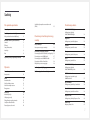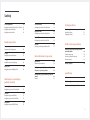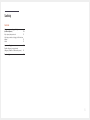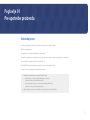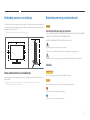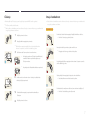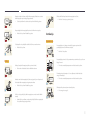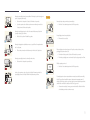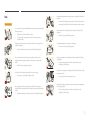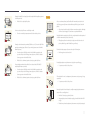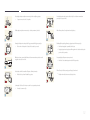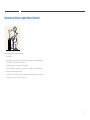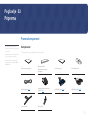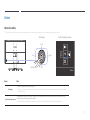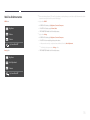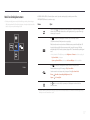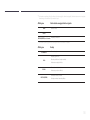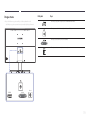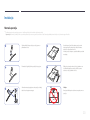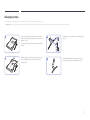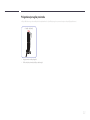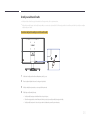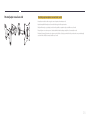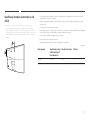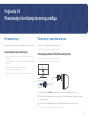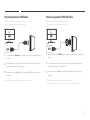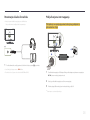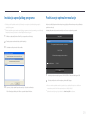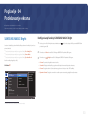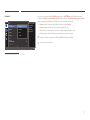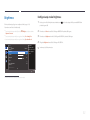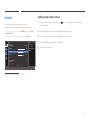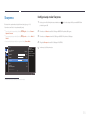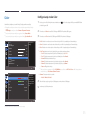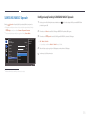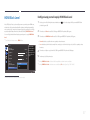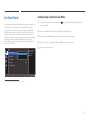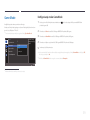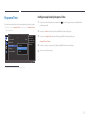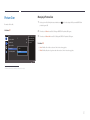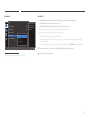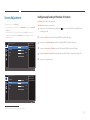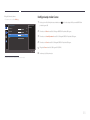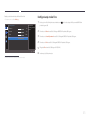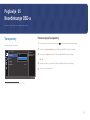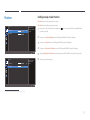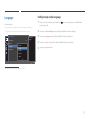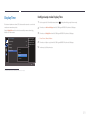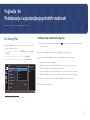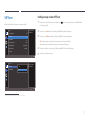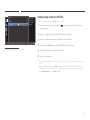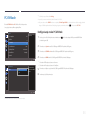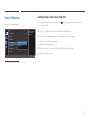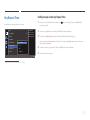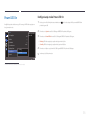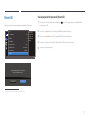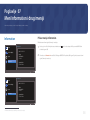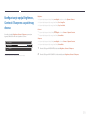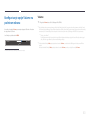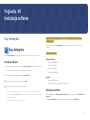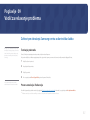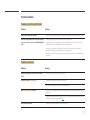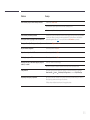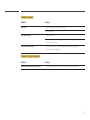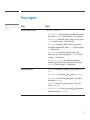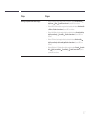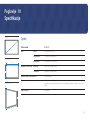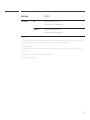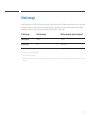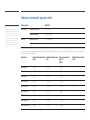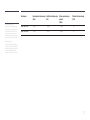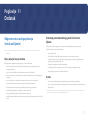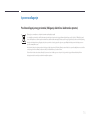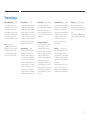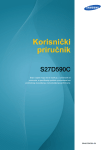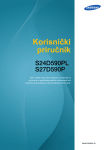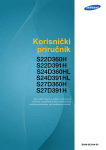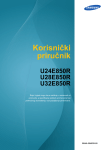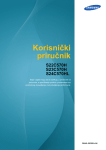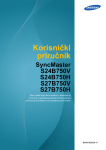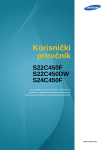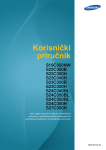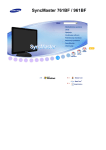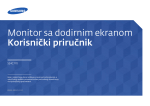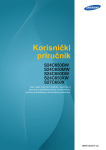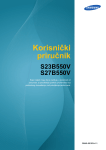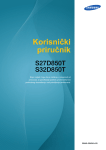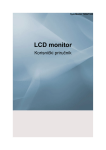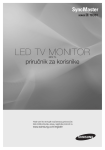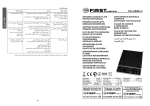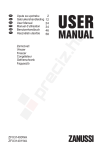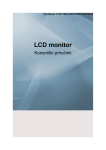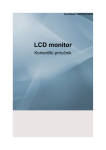Download Samsung S24E510C Korisničko uputstvo
Transcript
Monitor Korisnički priručnik S24E510C Boja i izgled mogu da se razlikuju u zavisnosti od proizvoda, a specifikacije podležu promenama bez prethodnog obaveštenja, radi poboljšanja performansi. BN46-00483A-00 Sadržaj Pre upotrebe proizvoda Specifikacije kompleta za montažu na zid (VESA)25 Autorska prava 5 Bezbedan prostor za instalaciju Mere predostrožnosti za skladištenje 6 6 Bezbednosne mere predostrožnosti 6 Simboli6 Čišćenje7 Struja i bezbednost 7 Instalacija8 Rad10 Ispravan položaj za upotrebu proizvoda 13 Priprema Provera komponenti 14 Komponente14 Delovi15 Kontrolna tabla 15 Vodič za direktne tastere 16 Vodič za funkcijske tastere 17 Druga strana 19 Instalacija20 Montaža postolja 20 Uklanjanje postolja 21 Prilagođavanje nagiba proizvoda 22 Uređaj za zaštitu od krađe 23 Postavljanje nosača za zid 24 Podešavanje ekrana SAMSUNG MAGIC Bright Konfigurisanje funkcije SAMSUNG MAGIC Bright Povezivanje i korišćenje izvornog uređaja 30 30 Brightness32 Konfigurisanje stavke Brightness32 Pre povezivanja Lista za proveru pre povezivanja 26 26 Contrast33 Konfigurisanje stavke Contrast33 Povezivanje i upotreba računara Povezivanje putem D-SUB kabla (analogni tip) Povezivanje pomoću HDMI kabla Povezivanje pomoću HDMI-DVI kabla Povezivanje slušalica ili zvučnika Priključivanje na izvor napajanja 26 26 27 27 28 28 Sharpness34 Konfigurisanje stavke Sharpness34 Instalacija upravljačkog programa 29 Podešavanje optimalne rezolucije 29 Color35 Konfigurisanje stavke Color35 SAMSUNG MAGIC Upscale Konfigurisanje funkcije SAMSUNG MAGIC Upscale 36 36 HDMI Black Level37 Konfigurisanje postavki opcije HDMI Black Level37 Eye Saver Mode38 Konfigurisanje stavke Eye Saver Mode38 Game Mode39 Konfigurisanje stavke Game Mode39 Response Time40 Konfigurisanje funkcije Response Time40 Picture Size41 Menjanje Picture Size41 2 Sadržaj Screen Adjustment43 Konfigurisanje funkcija H-Position i V-Position43 Konfigurisanje stavke Coarse44 Konfigurisanje stavke Fine45 Koordinisanje OSD-a Transparency46 Promena opcije Transparency46 Position47 Konfigurisanje stavke Position47 Language48 Konfigurisanje stavke Language48 Display Time49 Konfigurisanje stavke Display Time49 Podešavanje i uspostavljanje početnih vrednosti Eco Saving Plus50 Konfigurisanje stavke Eco Saving Plus50 Source Detection54 Konfigurisanje stavke Source Detection54 Instalacija softvera Key Repeat Time55 Konfigurisanje stavke Key Repeat Time55 Easy Setting Box Instalacija softvera Uklanjanje softvera 61 61 61 Power LED On56 Konfigurisanje stavke Power LED On56 Reset All57 Vraćanje početnih postavki (Reset All)57 Meni Information i drugi meniji Information58 Prikaz menija Information58 Vodič za rešavanje problema Zahtevi pre obraćanja Samsung centru za korisničku službu Testiranje proizvoda Provera rezolucije i frekvencije Proverite sledeće. 62 62 62 63 Pitanja i odgovori 66 Konfigurisanje opcija Brightness, Contrast i 59 Sharpness sa početnog ekrana Konfigurisanje opcije Volume na početnom ekranu60 Volume60 Specifikacije Opšte68 Ušteda energije 70 Tabela za standardni signalni režim 71 Off Timer51 Konfigurisanje stavke Off Timer51 Konfigurisanje stavke Turn Off After52 PC/AV Mode53 Konfigurisanje stavke PC/AV Mode53 3 Sadržaj Dodatak Odgovornost za uslugu plaćanja (trošak za klijente) 73 Nije u pitanju kvar proizvoda 73 Oštećenje proizvoda do kojeg je došlo krivicom klijenta73 Ostalo73 Ispravno odlaganje Pravilno odlaganje ovog proizvoda (Odlaganje električne i elektronske opreme) 74 74 Terminologija75 4 Poglavlje 01 Pre upotrebe proizvoda Autorska prava Sadržaj ovog priručnika je podložan promenama bez obaveštenja da bi se poboljšao kvalitet. ⓒ 2015 Samsung Electronics Samsung Electronics je vlasnik autorskih prava na ovaj materijal. Upotreba ili reprodukovanje ovog priručnika, celog ili u delovima, bez ovlašćenja preduzeća Samsung Electronics se zabranjuje. Microsoft, Windows su registrovani žigovi korporacije Microsoft. VESA, DPM i DDC su registrovani žigovi korporacije Video Electronics Standards Association. Vlasništvo nad svim drugim žigovima pripada njihovim vlasnicima. •• Nadoknada za administrativne usluge može biti naplaćena ako -- (a) inženjer, koga ste pozvali, ne otkrije nikakav kvar na proizvodu. (odnosno, ako niste pročitali korisnički priručnik). -- (b) na uređaju, koji ste doneli u servisni centar, nije pronađen nikakav kvar. (odnosno, ako niste pročitali korisnički priručnik). •• Bićete obavešteni o iznosu takve nadoknade pre servisiranja, odnosno dolaska inženjera. 5 Bezbedan prostor za instalaciju Bezbednosne mere predostrožnosti Obezbedite dovoljno prostora oko proizvoda za ventilaciju. Povećanje unutrašnje temperature proizvoda može da dovede do požara ili oštećenja proizvoda. Prilikom instalacije proizvoda obavezno ostavite dole prikazanu količinu prostora ili više. ――Spoljni izgled može da se razlikuje u zavisnosti od proizvoda. Pažnja RIZIK OD ELEKTRIČNOG UDARA, NE OTVARAJTE Pažnja : DA BISTE UMANJILI RIZIK OD ELEKTRIČNOG UDARA, NE UKLANJAJTE POKLOPAC. (ILI POLEĐINU) UNUTRA NE POSTOJE DELOVI KOJE MOŽE SERVISIRATI KORISNIK. 10 cm KOMPLETNO SERVISIRANJE PREPUSTITE KVALIFIKOVANOM OSOBLJU. 10 cm Ovaj simbol pokazuje da unutra postoji visoka voltaža. 10 cm 10 cm Opasno je doći u bilo kakav kontakt sa bilo kojim unutrašnjim delom ovog proizvoda. Ovaj simbol vas upozorava da je uz ovaj proizvod uključena važna literatura o radu i održavanju. 10 cm Simboli Mere predostrožnosti za skladištenje Na površini modela sa visokim sjajem mogu da se pojave bele fleke ako se u blizini koristi ultrasonični talasni ovlaživač. ――Obratite se najbližem Samsung centru za korisničku službu ako želite da očistite unutrašnjost proizvoda (biće vam naplaćeno servisiranje). Upozorenje Ako se ne slede uputstva, može doći do ozbiljne ili fatalne povrede. Pažnja Ako se ne slede uputstva, može doći do lične povrede ili oštećenja svojine. Aktivnosti označene ovim simbolom su zabranjene. Uputstva označena ovim simbolom su obavezna. 6 Čišćenje Struja i bezbednost ――Budite pažljivi pri čišćenju jer je panel i spoljašnjost naprednih LCD-ova lako ogrebati. ――Sledeće slike su obezbeđene samo kao referenca. Situacije u stvarnom životu mogu se razlikovati od onoga što je prikazano na slikama. ――Pri čišćenju izvršite sledeće korake. ――Sledeće slike su obezbeđene samo kao referenca. Situacije u stvarnom životu mogu se razlikovati od onoga što je prikazano na slikama. 1 Isključite proizvod i računar. 2 Iskopčajte kabl za napajanje iz proizvoda. Upozorenje Ne koristite oštećeni kabl za napajanje ili priključak niti labavu utičnicu. •• Može doći do strujnog udara ili požara. ――Držite kabl za napajanje za priključak i ne dodirujte kabl mokrim Nemojte koristiti više proizvoda sa jednom utičnicom. rukama. U suprotnom, može doći do električnog udara. 3 •• Pregrejane utičnice mogu da dovedu do požara. Obrišite monitor čistom, mekom i suvom tkaninom. •• Ne koristite sredstvo za čišćenje koje sadrži alkohol, razređivač ili aktivne površinske supstance pri čišćenju monitora. ! Ne dodirujte priključak za napajanje mokrim rukama. U suprotnom, može doći do električnog udara. •• Ne prskajte vodu ili deterdžent direktno na proizvod. 4 Ubacite priključak za napajanje do kraja, tako da ne bude labav. Ovlažite meku i suvu tkaninu vodom i dobro je iscedite da biste •• Neobezbeđena veza može da dovede do požara. obrisali spoljašnjost proizvoda. ! Povežite utikač sa uzemljenom utičnicom (samo izolovani uređaji tipa 1). 5 •• Može doći do električnog udara ili povrede. Povežite kabl za napajanje sa proizvodom kada završite sa čišćenjem. 6 ! Uključite proizvod i računar. 7 Nemojte savijati niti silom povlačiti kabl za napajanje. Pazite da ne ostavite kabl za napajanje ispod nekog teškog predmeta. Držite utikač kad iskopčavate kabl za napajanje iz utičnice. •• Može doći do strujnog udara ili požara. •• Oštećenje kabla može da dovede do požara ili električnog udara. ! Ne postavljajte kabl za napajanje ili proizvod u blizinu izvora toplote. •• Može doći do požara ili električnog udara. Instalacija Upozorenje Očistite prašinu oko priključaka utikača ili utičnice suvom tkaninom. Ne postavljajte sveće, lampe za insekte ili cigarete na proizvod. Ne postavljajte proizvod u blizini izvora toplote. •• Može doći do požara. •• Može doći do požara. ! Ne postavljajte proizvod u loše provetrenim prostorima kao što su police za knjige ili ormari. Pažnja •• Povećana unutrašnja temperatura može da dovede do požara. Ne iskopčavajte kabl za napajanje dok se proizvod koristi. •• Proizvod može da bude oštećen električnim udarom. Postavite proizvod najmanje na 10 cm udaljenosti od zida kako biste omogućili ventilaciju. Koristite samo kabl za napajanje koji Samsung isporučuje uz vaš proizvod. Ne koristite kabl za napajanje sa drugim proizvodima. •• Može doći do požara ili električnog udara. •• Povećana unutrašnja temperatura može da dovede do požara. ! Držite plastično pakovanje izvan domašaja dece. ! •• Deca mogu da se uguše. Utičnica u koju se priključuje kabl za napajanje ne sme da ima bilo kakvih smetnji. ! •• Kada dođe do problema, neophodno je isključiti kabl za napajanje da bi se prekinulo napajanje proizvoda. ! 8 Nemojte postavljati proizvod na nestabilnu ili vibrirajuću površinu (nesigurnu policu, nagnutu površinu itd.). Pažnja •• Proizvod može da padne i ošteti se i/ili dovede do povrede. Nemojte da ispustite proizvod pri premeštanju. •• Upotreba proizvoda u oblasti sa prekomernom vibracijom može da ošteti proizvod ili dovede do požara. Nemojte instalirati proizvod u vozilu ili na mestu izloženom prašini, vlazi (curenje vode itd.), ulju ili dimu. •• Može doći do otkazivanja proizvoda ili lične povrede. ! Ne spuštajte proizvod na prednji deo. •• Može doći do požara ili električnog udara. •• Ekran može da se ošteti. ! Nemojte izlagati proizvod direktnom suncu, toploti ili vrućim predmetima kao što je šporet. Pri postavljanju proizvoda na komodu ili policu, uverite se da donja ivica prednjeg dela proizvoda ne štrči. •• Životni vek proizvoda može biti umanjen ili može doći do požara. •• Proizvod može da padne i ošteti se i/ili dovede do povrede. •• Proizvod postavljajte samo na komode ili police odgovarajuće veličine. Nemojte postavljati proizvod u domašaju male dece. •• Proizvod može da padne i povredi decu. Pažljivo spustite proizvod. •• Može doći do otkazivanja proizvoda ili lične povrede. Jestivo ulje, na primer sojino ulje, može da ošteti ili izmeni proizvod. Ne postavljajte proizvod u kuhinju ili blizu kuhinjske radne površine. ! SAMSUNG ! Postavljanje proizvoda na nestandardnom mestu (mestu izloženom velikoj količini fine prašine, hemijskih supstanci, ekstremnim temperaturama ili velikoj količini vlage, odnosno na mestu gde bi proizvod trebalo neprekidno da radi duže vreme) može ozbiljno da utiče na njegov rad. •• Obavezno konsultujte Samsung centar za korisničku službu ako želite da instalirate proizvod na takvom mestu. 9 Rad Ne stavljajte teške predmete ili stvari koje deca vole (igračke ili slatkiše) na proizvod. •• Proizvod ili teški predmeti mogu da padnu dok deca pokušavaju da dohvate igračke ili slatkiše što može da dovede do ozbiljne povrede. Upozorenje U proizvodu postoji visoka voltaža. Nikad nemojte sami rastavljati, popravljati ili menjati proizvod. Tokom grmljavina ili oluje, isključite proizvod iz struje i sklonite kabl za napajanje. •• Može doći do požara ili električnog udara. •• U slučaju potrebe za popravkom, obratite se Samsung centru za korisničku službu. •• Može doći do požara ili električnog udara. ! Da biste pomerili proizvod, prvo iskopčajte sve kablove iz njega zajedno sa kablom za napajanje. Ne spuštajte predmete na proizvod i ne udarajte ga. •• Može doći do požara ili električnog udara. •• Oštećenje kabla može da dovede do požara ili električnog udara. ! ! Nemojte pomerati proizvod povlačenjem kabla za napajanje ili bilo kog drugog kabla. Ako proizvod ispušta neobične zvuke, miris paljevine ili dim, odmah iskopčajte kabl za napajanje i obratite se Samsung centru za korisničku službu. •• Zbog oštećenog kabla može doći do otkazivanja proizvoda, električnog udara ili požara. •• Može doći do strujnog udara ili požara. ! Ako dođe do curenja gasa, ne dodirujte proizvod ili utikač. Takođe, odmah provetrite prostoriju. Ne dozvolite deci da hvataju proizvod ili da se penju na njega. •• Deca mogu da se povrede ili ozbiljno ozlede. •• Varnice mogu da izazovu eksploziju ili požar. ! Ako ispustite proizvod ili se ošteti spoljno kućište, isključite napajanje i iskopčajte kabl za napajanje. Zatim se obratite Samsung centru za korisničku službu. •• Neprekidna upotreba može da dovede do požara ili električnog udara. GAS Nemojte podizati ili pomerati proizvod povlačenjem kabla za napajanje ili bilo kog drugog kabla. •• Zbog oštećenog kabla može doći do otkazivanja proizvoda, električnog udara ili požara. 10 Nemojte koristiti ili čuvati sprej koji može da eksplodira ili zapaljive supstance u blizini proizvoda. Pažnja •• Može doći do eksplozije ili požara. Ako se na ekranu prikazuje statična slika duži vremenski period, može da dođe do „sagorevanja“ ekrana usled zadržavanja slike ili pojave oštećenih piksela. ! Uverite se da stolnjaci ili zavese ne blokiraju ventile. •• Ako proizvod nećete koristiti u dužem vremenskom periodu, aktivirajte režim za uštedu energije ili čuvar ekrana sa pokretnim slikama. ! •• Povećana unutrašnja temperatura može da dovede do požara. -_100 Nemojte ubacivati metalne predmete (čačkalicu, novčić, ukosnicu itd.) ili lako zapaljive predmete (papir, šibice itd.) u proizvod (putem otvora ili ulaznih/ izlaznih portova). •• Uverite se da ste isključili proizvod i iskopčali kabl za napajanje ako u proizvod dopru voda ili druge strane supstance. Zatim se obratite Samsung centru za korisničku službu. •• Može doći do otkazivanja proizvoda, strujnog udara ili požara. Ne postavljajte predmete koji sadrže tečnost (vaze, bokale, flaše itd.) ili metalne predmete na proizvod. Iskopčajte kabl za napajanje iz utičnice ako ne planirate da koristite proizvod u dužem vremenskom periodu (odmor itd.). •• Prikupljena prašina u kombinaciji sa toplotom može da dovede do požara, električnog udara ili električnog varničenja. ! Proizvod koristite sa preporučenom rezolucijom i frekvencijom. •• Može negativno uticati na vaš vid. ! Ne stavljajte adaptere za jednosmernu struju jedan pored drugog. •• U suprotnom, može doći do požara. •• Uverite se da ste isključili proizvod i iskopčali kabl za napajanje ako u proizvod dopru voda ili druge strane supstance. Zatim se obratite Samsung centru za korisničku službu. •• Može doći do otkazivanja proizvoda, strujnog udara ili požara. Uklonite plastičnu vreću sa adaptera za jednosmernu struju pre nego što ga upotrebite. •• U suprotnom, može doći do požara. Nemojte dopustiti da voda dopre do uređaja za napajanje jednosmernom strujom ili da se uređaj pokvasi. •• Može doći do strujnog udara ili požara. •• Izbegavajte da proizvod koristite napolju gde može biti izložen kiši ili snegu. •• Pazite da ne pokvasite adapter za jednosmernu struju dok perete pod. 11 Ne stavljajte adapter za jednosmernu struju blizu uređaja za grejanje. Ne dodirujte ekran ako je proizvod bio uključen u dužem vremenskom periodu jer će postati vreo. •• U suprotnom, može doći do požara. Držite adapter za jednosmernu struju u dobro provetrenoj oblasti. Male delove pribora čuvajte izvan domašaja dece. ! ! Nemojte držati proizvod naopačke ili ga pomerati držeći ga za postolje. Budite pažljivi pri prilagođavanju ugla proizvoda ili visine postolja. •• Proizvod može da padne i ošteti se ili dovede do povrede. •• Možete da zaglavite i povredite šaku ili prst. ! •• Naginjanje proizvoda pod prevelikim uglom može da dovede do pada proizvoda i do povrede. Gledanje u ekran sa prevelike blizine u dužem vremenskom periodu može negativno da utiče na vaš vid. Ne postavljajte teške premete na proizvod. Ne koristite ovlaživače vazduha ili šporet u blizini proizvoda. Pri korišćenju slušalica, nemojte previše pojačavati zvuk. •• Može doći do otkazivanja proizvoda ili lične povrede. ! •• Može doći do požara ili električnog udara. •• Prejak zvuk može da izazove oštećenje sluha. Odmarajte oči duže od 5 minuta na svaki 1 sat upotrebe proizvoda. •• Umanjiće se zamor očiju. ! 12 Ispravan položaj za upotrebu proizvoda Koristite proizvod u sledećem ispravnom položaju: •• Ispravite leđa. •• Razmak između očiju i ekrana treba da bude od 45 do 50 cm i trebalo bi da na ekran gledate blago nadole. Neka vam oči budu direktno ispred ekrana. •• Prilagodite ugao tako da nema odsjaja svetlosti na ekranu. •• Neka vam podlaktice budu pod pravim uglom u odnosu na nadlaktice i u ravni sa nadlanicama. •• Držite laktove otprilike pod pravim uglom. •• Prilagodite visinu proizvoda tako da možete da držite kolena savijena pod uglom od 90 stepeni ili više, pete spuštene na pod, a ruke niže od visine srca. 13 Poglavlje 02 Priprema Provera komponenti -- Ako neka komponenta nedostaje, obratite se prodavcu kod koga ste kupili ovaj proizvod. Komponente ――Komponente mogu da se razlikuju u zavisnosti od lokacije. -- Izgled komponenti može se razlikovati od onoga što je prikazano na slikama. -- Optimalna rezolucija možda neće biti dostupna kada se ne koristi brzi HDMI ili HDMI-DVI kabl. Garancijska kartica Vodič za brzo postavljanje (Nije dostupno na nekim lokacijama) Kabl za napajanje (str.28) Adapter za jednosmernu struju (odvojiv) (str.28) Osnova postolja Panel postolja Vodič kroz propise Korisnički priručnik D-SUB kabl (opcija) (str.26) HDMI kabl (opcija) (str.27) 14 Delovi Kontrolna tabla ――Boja i oblik delova mogu da se razlikuju od delova prikazanih na slici. Specifikacije mogu da se promene bez najave radi poboljšanja performansi. JOG dugme Vodič za funkcijske tastere GORE LEVO DC 14V HDMI IN RGB IN PRITISNI(ENTER) DESNO DOLE Return Ikone Opis JOG dugme Višesmerno dugme koje pomaže pri navigaciji. ――Dugme JOG se nalazi na zadnjoj levoj strani proizvoda. Dugme može da se koristi za pomeranje naviše, naniže, nalevo ili nadesno, odnosno za unos. Vodič za funkcijske tastere Pritisnite dugme JOG kad se ekran uključi. Pojaviće se vodič za funkcijske tastere. Da biste pristupili meniju na ekranu dok je vodič prikazan, ponovo pritisnite odgovarajuće dugme. ――Vodič za funkcijske tastere može se razlikovati u zavisnosti od funkcije ili modela proizvoda. Pogledajte sâmi proizvod. 15 Vodič za direktne tastere HDMI režim ― Ekran sa tasterskim prečicama (OSD meni) koji je prikazan u nastavku prikazuje se samo kada se uključi ekran monitora, kada se promeni rezolucija računara ili se promeni ulazni signal. ― Opcija režima HDMI • GORE/DOLE: Podesite opcije Brightness, Contrast, Sharpness. Brightness Volume Features Eye Saver Mode Off • LEVO/DESNO: Podesite opcije Volume, Mute. • PRITISNI(ENTER): Prikažite Vodič za funkcijske tastere. ― Opcija režima Analog • GORE/DOLE: Podesite opcije Brightness, Contrast, Sharpness. • LEVO/DESNO: Automatski prilagodite postavke ekrana. ― Ako promenite rezoluciju u svojstvima ekrana, aktiviraće se funkcija Auto Adjustment. ― Ova funkcija je dostupna samo u Analog režimu. • PRITISNI(ENTER): Prikažite Vodič za funkcijske tastere. Analog režim Brightness Auto Adjustment Features Eye Saver Mode Off 16 Vodič za funkcijske tastere ――Da biste pristupili glavnom meniju ili koristili druge stavke, pritisnite dugme JOG da biste prikazali Vodič za funkcijske tastere. Iz menija možete da izađete tako što ćete ponovo pritisnuti dugme JOG. GORE/DOLE/LEVO/DESNO: Pomerite željenu stavku. Opis svake stavke pojavljuje se kad se promeni fokus. PRITISNI(ENTER): Primeniće se izabrana opcija. Ikone Opis Izaberite stavku da biste promenili ulazni signal tako što ćete pomeriti dugme JOG na ekranu vodiča za funkcijske tastere. Ako se ulazni signal promeni, u gornjem levom uglu ekrana pojaviće se poruka. Bira pomeranjem JOG dugmeta na ekranu Vodiča za funkcijske tastere. OSD (Prikaz na ekranu) funkcije monitora se pojavljuje. Zaključavanje kontrole menija na ekranu: Zadržite trenutne postavke ili zaključajte OSD kontrolu da biste sprečili slučajne promene postavki. Omogući/onemogući: Da biste zaključali/otključali OSD kontrolu, pritisnite dugme LEVO 10 sekundi kada se prikaže glavni meni. ――Ako je kontrola OSD zaključana, postavka Brightness i Contrast može da se prilagodi. Eye Saver Mode je dostupan. System Return Bira Power LED On je dostupan. OnScreen Display može da se prikaže. pomeranjem JOG dugmeta na ekranu Vodiča za funkcijske tastere. Pritisnite da biste omogućili ili onemogućili Eye Saver Mode. Stavke u nastavku nisu dostupne ako je dostupna funkcija Eye Saver Mode. Picture SAMSUNG Game Mode, MAGIC Bright, Brightness, Color System Eco Saving Plus Bira da bi se monitor isključio pomeranjem JOG dugmeta na ekranu Vodiča za funkcijske tastere. ――Stvarni modeli zbog funkcionalnih varijacija, opcije Vodiča za funkcijske tastere će se razlikovati. Pokrenite odgovarajuću funkciju na osnovu stvarne ikone i opisa. 17 ――Kada monitor ne prikazuje ništa (tj. u režimu je uštede energije ili u režimu bez signala), 2 direktna tastera za izvor i napajanje kontrole mogu se koristiti kao što je navedeno ispod. JOG dugme GORE Režim uštede energije/režim bez signala Promena izvora Nadole PRITISNI(ENTER) na 2 sekunde Napajanje je isključeno ――Kada monitor prikazuje glavni meni, JOG dugme može da se koristi kao u nastavku. JOG dugme GORE/DOLE Radnja Premestite opciju Napustite glavni meni. LEVO Zatvorite podlistu bez čuvanja vrednosti. Vrednost se smanjuje u klizaču. DESNO PRITISNI(ENTER) Premestite na sledeću dubinu. Vrednost se povećava u klizaču. Premestite na sledeću dubinu. Sačuvajte vrednost i zatvorite podlistu. 18 Priključak Druga strana ――Boja i oblik delova mogu da se razlikuju od delova prikazanih na slici. Opis Povezivanje sa spoljnim uređajem pomoću HDMI ili HDMI-DVI kabla. Specifikacije mogu da se promene bez najave radi poboljšanja performansi. Povezuje se sa audio izlaznim uređajem kao što su slušalice. Povezuje se sa računarom pomoću D-SUB kabla. Povezuje se sa adapterom za jednosmernu struju. DC 14V HDMI IN HDMI IN RGB IN RGB IN DC 14V 19 Instalacija Montaža postolja ――Pre sklapanja proizvoda, spustite ga na ravnu i stabilnu površinu tako da ekran bude okrenut nadole. Upozorenje: Proizvod je zakrivljen. Ako se proizvod pritisne dok je na ravnoj površini, može da se ošteti. Nemojte pritiskati proizvod dok je na tlu, okrenut nagore ili nadole. 1 Ubacite priključak za postolje u postolje, u pravcu prikazanom na slici. 4 Stavite stiropor (jastuče) iz paketa na pod, a zatim stavite proizvod na stiropor tako da bude okrenut nadole, kao što prikazano na slici. Ako stiropor nije dostupan, upotrebite debelu prostirku za sedenje. 2 Proverite da li je priključak za postolje čvrsto spojen. 5 Držite telo proizvoda rukom, kao što je prikazano na slici. Gurnite sklopljeno postolje u ležište u pravcu strelice, kao što je prikazano na slici. 3 Okrenite zavrtanj za spajanje na dnu postolja do kraja, tako da bude potpuno zategnut. - Pažnja Nemojte da držite proizvod okrenut naopako samo za postolje. RGB IN 20 Uklanjanje postolja ――Pre sklapanja proizvoda, spustite ga na ravnu i stabilnu površinu tako da ekran bude okrenut nadole. Upozorenje: Proizvod je zakrivljen. Ako se proizvod pritisne dok je na ravnoj površini, može da se ošteti. Nemojte pritiskati proizvod dok je na tlu, okrenut nagore ili nadole. 1 Stavite stiropor (jastuče) iz paketa na pod, a zatim stavite proizvod na stiropor tako da bude okrenut nadole, kao što prikazano na slici. Ako stiropor nije dostupan, upotrebite debelu prostirku za sedenje. 2 Dok držite gornji deo monitora jednom rukom, povucite vrat postolja drugom rukom u smeru strelice da biste odvojili postolje. 3 Okrenite zavrtanj za spajanje na dnu postolja da biste ga odvojili. 4 Izvadite priključak za postolje iz postolja tako što ćete povući u pravcu strelice, kao što je prikazano na slici. 21 Prilagođavanje nagiba proizvoda ――Boja i oblik delova mogu da se razlikuju od delova prikazanih na slici. Specifikacije mogu da se promene bez najave radi poboljšanja performansi. -1˚ (±2˚) ~ 20˚ (±2˚) •• Nagib proizvoda možete prilagoditi. •• Držite donji deo proizvoda i pažljivo podesite nagib. 22 Uređaj za zaštitu od krađe ――Uređaj za zaštitu od krađe omogućava bezbedno korišćenje proizvoda, čak i na javnim mestima. ――Oblik uređaja za zaključavanje i način zaključavanja razlikuju se u zavisnosti od proizvođača. Više informacija potražite u korisničkom priručniku koji se dobija uz uređaj za zaključavanje protiv krađe. Da biste zaključali uređaj za zaštitu od krađe: DC 14V HDMI IN RGB IN 1 Vežite kabl uređaja protiv krađe za težak predmet, kao što je sto. 2 Provucite jedan kraj kabla kroz omču na drugom kraju kabla. 3 Uređaj za zaključavanje umetnite u otvor na poleđini proizvoda. 4 Zaključajte uređaj za zaključavanje. -- Uređaj za zaključavanje protiv krađe može da se kupi odvojeno. -- Više informacija potražite u korisničkom priručniku koji se dobija uz uređaj za zaključavanje protiv krađe. -- Uređaj za zaključavanje može da se kupi u prodavnici elektronske opreme ili putem Interneta. 23 Postavljanje nosača za zid Postavljanje kompleta za montažu na zid Komplet za montažu na zid omogućava vam da proizvod montirate na zid. Kupite kompatibilni komplet nosača za zid da biste ga koristili sa proizvodom. Detaljne informacije o postavljanju nosača za zid potražite u uputstvima koja ste dobili uz nosač za zid. Preporučujemo vam da se za pomoć obratite tehničaru kada budete postavljali nosač za montažu na zid. Preduzeće Samsung Electronics nije odgovorno ako dođe do oštećenja proizvoda ili vaše povrede odnosno povrede drugih osoba ukoliko odlučite da sami postavite nosač za zid. 24 Specifikacije kompleta za montažu na zid (VESA) ――Postavite nosač za zid na čvrsti zid vertikalno u odnosu na pod. Pre nego što nosač za zid pričvrstite za površine poput gipsanih ploča, od najbližeg prodavca zatražite dodatne informacije. Ako proizvod postavite na kosi zid, on može pasti i dovesti do ozbiljne povrede. Samsung kompleti za montažu na zid sadrže detaljni priručnik za postavljanje i obezbeđuju se svi delovi potrebni za sklapanje. •• Dužina zavrtnja može da se razlikuje u zavisnosti od specifikacija nosača za zid ukoliko nosači za zid nisu u skladu sa specifikacijama za zavrtnje VESA standarda. •• Zavrtnje nemojte previše zategnuti. Na taj način može da se ošteti proizvod ili da dođe do pada proizvoda što može izazvati povredu. •• Samsung nije odgovoran za takve vrste nezgoda. •• Samsung nije odgovoran za oštećenje proizvoda ili povredu ako se koristi nosač za zid koji nije VESA ili je bez specifikacija odnosno ukoliko se kupac ne bude pridržavao uputstava za postavljanje proizvoda. •• Proizvod nemojte montirati pod nagibom većim od 15 stepeni. •• Neka uvek dve osobe montiraju proizvod na zid. •• Standardne dimenzije kompleta za montažu na zid prikazane su u tabeli ispod. Jedinica: mm Naziv modela S24E510C Specifikacije za otvor Standardni zavrtanj za VESA zavrtnje (A * B) u milimetrima 100 x 100 M4 Količina 4 ――Komplet za montažu na zid nemojte postavljati dok je proizvod uključen. To može dovesti do povrede usled strujnog udara. 25 Poglavlje 03 Povezivanje i korišćenje izvornog uređaja Pre povezivanja Povezivanje i upotreba računara Pre povezivanja ovog proizvoda sa drugim uređajima proverite sledeće stavke. Izaberite način povezivanja koji je najpogodniji za vaš računar. ――Priključci mogu da se razlikuju u zavisnosti od proizvoda. Lista za proveru pre povezivanja ――Pre nego što povežete izvorni uređaj, pročitajte korisnički priručnik koji ste dobili uz njega. Broj i položaj priključaka na izvornom uređaju može da se razlikuje u zavisnosti od uređaja. Povezivanje putem D-SUB kabla (analogni tip) ――Nemojte povezivati kabl za napajanje pre ostalih kablova. Prvo povežite izvorni uređaj pre kabla za povezivanje. ――Kabl za napajanje uključite tek kada dovršite povezivanje. U suprotnom, možete da oštetite proizvod. DC 14V HDMI IN RGB IN ――Proverite tipove priključaka na poleđini uređaja koji želite da povežete. RGB IN 1 Povežite D-SUB kabl na RGB IN priključak sa zadnje strane proizvoda i na RGB priključak na računaru. 2 Povežite DC adapter za napajanje na proizvod i zidnu utičnicu. Zatim pomerite prekidač za napajanje na računaru u položaj za uključivanje. 3 Promenite izvor unosa u Analog kontrolišući JOG dugme GORE/DOLE kada izvor unosa nije postavljen. ――Obezbeđeni portovi mogu da se razlikuju u zavisnosti od proizvoda. 26 Povezivanje pomoću HDMI kabla Povezivanje pomoću HDMI-DVI kabla ――Nemojte povezivati kabl za napajanje pre ostalih kablova. ――Nemojte povezivati kabl za napajanje pre ostalih kablova. Prvo povežite izvorni uređaj pre kabla za povezivanje. Prvo povežite izvorni uređaj pre kabla za povezivanje. DC 14V HDMI IN DC 14V RGB IN HDMI IN HDMI IN HDMI IN 1 1 Povežite HDMI kabl na HDMI IN priključak sa zadnje strane proizvoda i na HDMI priključak na Povežite DC adapter za napajanje na proizvod i zidnu utičnicu. Zatim pomerite prekidač za 2 Promenite izvor unosa u HDMI kontrolišući JOG dugme GORE/DOLE kada izvor unosa nije postavljen. ――Obezbeđeni portovi mogu da se razlikuju u zavisnosti od proizvoda. Povežite DC adapter za napajanje na proizvod i zidnu utičnicu. Zatim pomerite prekidač za napajanje na računaru u položaj za uključivanje. napajanje na računaru u položaj za uključivanje. 3 Povežite HDMI-DVI kabl na HDMI IN priključak sa zadnje strane proizvoda i na DVI priključak na računaru. računaru. 2 RGB IN 3 Promenite izvor unosa u HDMI kontrolišući JOG dugme GORE/DOLE kada izvor unosa nije postavljen. ――Obezbeđeni portovi mogu da se razlikuju u zavisnosti od proizvoda. ――Audio funkcija nije podržana ako je izvorni uređaj povezan pomoću HDMI-DVI kabla. 27 Povezivanje slušalica ili zvučnika Priključivanje na izvor napajanja ――Nemojte povezivati kabl za napajanje pre ostalih kablova. Priključenje na napajanje pomoću odvojivog adaptera za jednosmernu struju Prvo povežite izvorni uređaj pre kabla za povezivanje. DC 14V RGB IN HDMI IN DC 14V HDMI IN RGB IN DC 14V HDMI IN RGB IN 1 2 3 1 Povežite izlazni audio uređaj, na primer slušalice ili zvučnike, sa portom ――Ova funkcija je dostupna samo u HDMI režimu. ――Zvuk može da se čuje samo ako se koristi kabl HDMI za HDMI. na proizvodu. 1 Povežite kabl za napajanje na DC adapter. Zatim, povežite adapter za jednosmerno napajanje sa DC 14V portom na zadnjoj strani proizvoda. 2 Sledeće, povežite kabl za napajanje sa utičnicom za napajanje. 3 Pritisnite dugme JOG na zadnjoj strani monitora da biste ga uključili. ――Ulazni napon se automatski prebacuje. 28 Instalacija upravljačkog programa Podešavanje optimalne rezolucije ――Da biste podesili optimalnu rezoluciju i frekvenciju za ovaj proizvod, instalirajte odgovarajuće Kad prvi put uključite proizvod nakon kupovine, pojavljuje se informativna poruka o podešavanju optimalne rezolucije. upravljačke programe. ――Da biste instalirali najnoviju verziju upravljačkog programa za proizvod, preuzmite ga sa veb-lokacije Izaberite jezik proizvoda i promenite rezoluciju na računaru na optimalnu postavku. kompanije Samsung Electronics na adresi http://www.samsung.com. 1 Kliknite na datoteku „Windows Driver“ koju ste preuzeli sa veb-lokacije. 2 Pratite uputstva na ekranu da biste obavili instalaciju. 3 Odaberite model proizvoda iz liste modela. Setup Guide Language English The optimal resolution for this monitor is as follows: ****x**** **Hz Follow the above settings to set the resolution. Current Resolution ****x**** Close 4 U prozoru „Svojstva prikaza“ proverite rezoluciju i učestalost osvežavanja. Više informacija potražite u priručniku za operativni sistem Windows. 1 Izaberite jezik pomeranjem dugmeta JOG LEVO/DESNO. Zatim pritisnite dugme JOG. 2 Da biste sakrili poruku sa informacijama, pritisnite JOG dugme. ――Ako se ne izabere optimalna rezolucija, poruka će se pojaviti najviše tri puta u određenom vremenskom periodu čak i kad se proizvod ponovo isključi i uključi. ――Optimalnu rezoluciju moguće je izabrati i na kontrolnoj tabli na računaru. 29 Poglavlje 04 Podešavanje ekrana Konfigurišite postavke ekrana kao što su svetlina. Obezbeđen je detaljan opis svake funkcije. Detalje potražite na uređaju. SAMSUNG MAGIC Bright Konfigurisanje funkcije SAMSUNG MAGIC Bright Ovaj meni obezbeđuje optimalni kvalitet slike podesan za okruženje u kojem će se proizvod koristiti. ――Ovaj meni nije dostupan kad je omogućena funkcija Eco Saving Plus. ――Ovaj meni nije dostupan kad je omogućena funkcija Game Mode. ――Ovaj meni nije dostupan kad je omogućena funkcija Eye Saver Mode. Svetlinu možete prilagoditi po želji. 1 Kad se pojavi vodič za funkcijske tastere, izaberite stavku tako što ćete dugme JOG da pomerite GORE. Zatim pritisnite dugme JOG. 2 Pomerite se na Picture kontrolišući JOG dugme GORE/DOLE i pritisnite JOG dugme. 3 SAMSUNG Pomerite se na MAGIC Bright kontrolišući JOG dugme GORE/DOLE i pritisnite JOG dugme. •• Custom: Po potrebi prilagodite kontrast i svetlinu. U režimu PC •• Standard: Postignite kvalitet slike pogodan za uređivanje dokumenata ili upotrebu Interneta. •• Cinema: Postignite svetlinu i oštrinu televizora pogodnu za uživanje u video i DVD sadržaju. Picture SAMSUNG MAGIC Bright Custom Brightness Standard Contrast Cinema Sharpness Dynamic Contrast Set to an optimum picture quality suitable for the working environment. •• Dynamic Contrast: Postignite uravnoteženu svetlinu putem automatskog prilagođavanja kontrasta. Color SAMSUNG MAGIC Upscale Off HDMI Black Level Return -- Prikazana slika može da se razlikuje u zavisnosti od modela. 30 U režimu AV SAMSUNG Ako je spoljni izvor povezan na HDMI, a PC/AV Mode je podešeno na AV, MAGIC Bright sadrži četiri fabričke automatske postavke za sliku (Dynamic, Standard, Movie i Custom). Možete da aktivirate opciju Dynamic, Standard, Movie i Custom. Možete da izaberete opciju Custom koja automatski vraća vaše personalizovane postavke slike. Picture SAMSUNG MAGIC Bright Dynamic Brightness Standard Contrast Movie Sharpness Custom Set to an optimum picture quality suitable for the working environment. MAGIC Upscale •• Standard: Izaberite ovaj režim kada je okolina svetla. Takođe daje oštru sliku. •• Movie: Izaberite ovaj režim kada je okolina tamna. To će štediti energiju i smanjiti zamor očiju. •• Custom: Izaberite ovaj režim kada želite da podesite sliku prema sopstvenim prioritetima. Color SAMSUNG •• Dynamic: Izaberite ovaj režim da biste gledali oštriju sliku nego u režimu Standard. Off HDMI Black Level 4 Pomerite se na željenu opciju kontrolišući JOG dugme GORE/DOLE i pritisnite JOG dugme. 5 Izabrana opcija će biti primenjena. Return -- Prikazana slika može da se razlikuje u zavisnosti od modela. 31 Brightness Konfigurisanje stavke Brightness 1 Služi za podešavanje opšteg nivoa osvetljenosti slike. (opseg: 0~100) ――Ovaj meni nije dostupan kad je omogućena funkcija Eye Saver Mode. SAMSUNG MAGIC Bright Custom Brightness 100 Contrast 75 Sharpness 60 tako što ćete dugme JOG da pomerite GORE. Zatim pritisnite dugme JOG. Veća vrednost znači da će slika biti svetlija. SAMSUNG ――Ovaj meni nije dostupan kada je funkcija MAGIC Bright postavljena u režime Dynamic Contrast. ――Ovaj meni nije dostupan kad je omogućena funkcija Eco Saving Plus. Picture Kad se pojavi vodič za funkcijske tastere, izaberite stavku Adjust the brightness level. Values closer to 100 mean a brighter screen. 2 Pomerite se na Picture kontrolišući JOG dugme GORE/DOLE i pritisnite JOG dugme. 3 Pomerite se na Brightness kontrolišući JOG dugme GORE/DOLE i pritisnite JOG dugme. 4 Prilagodite Brightness kontrolišući JOG dugme LEVO/DESNO. 5 Izabrana opcija će biti primenjena. Color SAMSUNG MAGIC Upscale Off HDMI Black Level Return -- Prikazana slika može da se razlikuje u zavisnosti od modela. 32 Contrast Konfigurisanje stavke Contrast 1 Podesite kontrast između predmeta i pozadine. (opseg: 0~100) Kad se pojavi vodič za funkcijske tastere, izaberite stavku tako što ćete dugme JOG da pomerite GORE. Zatim pritisnite dugme JOG. Veća vrednost će povećati kontrast kako bi predmet bio jasnije prikazan. SAMSUNG ――Ova opcija nije dostupna kada je funkcija MAGIC Bright u režimima Cinema ili 2 Pomerite se na Picture kontrolišući JOG dugme GORE/DOLE i pritisnite JOG dugme. ――Ovaj meni nije dostupan kad je omogućena funkcija Game Mode. 3 Pomerite se na Contrast kontrolišući JOG dugme GORE/DOLE i pritisnite JOG dugme. 4 Prilagodite Contrast kontrolišući JOG dugme LEVO/DESNO. 5 Izabrana opcija će biti primenjena. Dynamic Contrast. Picture SAMSUNG MAGIC Bright Custom Brightness 100 Contrast 75 Sharpness 60 Adjust the contrast level. Values closer to 100 mean a bigger light/dark contrast. Color SAMSUNG MAGIC Upscale Off HDMI Black Level Return -- Prikazana slika može da se razlikuje u zavisnosti od modela. 33 Sharpness Konfigurisanje stavke Sharpness 1 Podesite da ivice predmeta budu jasnije ili zamućenije. (opseg: 0~100) Kad se pojavi vodič za funkcijske tastere, izaberite stavku tako što ćete dugme JOG da pomerite GORE. Zatim pritisnite dugme JOG. Veća vrednost znači da će ivice predmeta biti jasnije. SAMSUNG ――Ova opcija nije dostupna kada je funkcija MAGIC Bright u režimima Cinema ili 2 Pomerite se na Picture kontrolišući JOG dugme GORE/DOLE i pritisnite JOG dugme. SAMSUNG ――Ovaj meni nije dostupan kada je funkcija MAGIC Upscale u režimima Mode1 ili 3 Pomerite se na Sharpness kontrolišući JOG dugme GORE/DOLE i pritisnite JOG dugme. ――Ovaj meni nije dostupan kad je omogućena funkcija Game Mode. 4 Prilagodite Sharpness kontrolišući JOG dugme LEVO/DESNO. 5 Izabrana opcija će biti primenjena. Dynamic Contrast. Mode2. Picture SAMSUNG MAGIC Bright Custom Brightness 100 Contrast 75 Sharpness 60 Adjust the sharpness of the picture. Values closer to 100 mean a sharper image. Color SAMSUNG MAGIC Upscale Off HDMI Black Level Return -- Prikazana slika može da se razlikuje u zavisnosti od modela. 34 Color Konfigurisanje stavke Color 1 Obezbeđen je detaljan opis svake funkcije. Detalje potražite na uređaju. ――Prilagodite svetlu nijansu ekrana. Ovaj meni nije dostupan kada je funkcija Kad se pojavi vodič za funkcijske tastere, izaberite stavku tako što ćete dugme JOG da pomerite GORE. Zatim pritisnite dugme JOG. MAGICBright postavljena u režime Cinema ili Dynamic Contrast. ――Ovaj meni nije dostupan kad je omogućena funkcija Game Mode. 2 Pomerite se na Picture kontrolišući JOG dugme GORE/DOLE i pritisnite JOG dugme. ――Ovaj meni nije dostupan kad je omogućena funkcija Eye Saver Mode. 3 Pomerite se na Color kontrolišući JOG dugme GORE/DOLE i pritisnite JOG dugme. SAMSUNG Picture SAMSUNG MAGIC Bright Custom Configure color settings. Contrast 75 Sharpness 60 Color SAMSUNG MAGIC Upscale •• Green: Podesite nivo zasićenosti zelene. Vrednosti koje su bliže 100 predstavljaju veći intenzitet boje. •• Blue: Podesite nivo zasićenosti plave. Vrednosti koje su bliže 100 predstavljaju veći intenzitet boje. 100 Brightness •• Red: Podesite nivo zasićenosti crvene. Vrednosti koje su bliže 100 predstavljaju veći intenzitet boje. Off HDMI Black Level Return •• Color Tone: Izaberite ton boje koji najbolje odgovara vašim potrebama prikaza. -- Cool 2: Podesite temperaturu boje da bude hladnija od opcije Cool 1. -- Cool 1: Podesite temperaturu boje da bude hladnija od režima Normal. -- Normal: Prikažite standardni ton boje. -- Warm 1: Podesite temperaturu boje da bude toplija od režima Normal. -- Warm 2: Podesite temperaturu boje da bude toplija od opcije Warm 1. -- Custom: Prilagodite ton boje. ――Ako je spoljni izvor povezan na HDMI, a PC/AV Mode je podešeno na AV, Color Tone sadrži četiri postavke za temperaturu boje (Cool, Normal, Warm i Custom). Color Red 50 Green 50 Blue 50 Color Tone Normal Gamma Mode1 Adjust the red saturation level. Values closer to 100 mean greater intensity for the color. •• Gamma: Podesite srednji nivo svetline. -- Mode1 / Mode2 / Mode3 4 Idite na željenu opciju regulacijom JOG dugmeta, a zatim pritisnite JOG dugme. 5 Izabrana opcija će biti primenjena. Return -- Prikazana slika može da se razlikuje u zavisnosti od modela. 35 SAMSUNG MAGIC Upscale Konfigurisanje funkcije SAMSUNG MAGIC Upscale 1 SAMSUNG Funkcija MAGIC Upscale može poboljšati slojeve detalja slike i njenu jasnoću. ――Prilagodite svetlu nijansu ekrana. Ovaj meni nije dostupan kada je funkcija postavljena u režime Cinema ili Dynamic Contrast. ――Ovaj meni nije dostupan kad je omogućena funkcija Game Mode. SAMSUNG SAMSUNG MAGIC Bright Custom Enhance picture detail and vividness. 100 Brightness 75 Contrast Sharpness Color SAMSUNG MAGIC Upscale HDMI Black Level tako što ćete dugme JOG da pomerite GORE. Zatim pritisnite dugme JOG. MAGICBright Picture Kad se pojavi vodič za funkcijske tastere, izaberite stavku Off 2 Pomerite se na Picture kontrolišući JOG dugme GORE/DOLE i pritisnite JOG dugme. 3 SAMSUNG Pomerite se na MAGIC Upscale kontrolišući JOG dugme GORE/DOLE i pritisnite JOG dugme. •• Off / Mode1 / Mode2 ――U poređenju sa režimima Mode1 i Mode2 ima jači efekat. 4 Idite na željenu opciju regulacijom JOG dugmeta, a zatim pritisnite JOG dugme. 5 Izabrana opcija će biti primenjena. Mode1 Mode2 Return -- Prikazana slika može da se razlikuje u zavisnosti od modela. 36 HDMI Black Level Konfigurisanje postavki opcije HDMI Black Level Ako je DVD plejer ili set-top box uređaj povezan na proizvod putem HDMI veze, možete da dođe do opadanja kvaliteta slike (opadanje kvaliteta kontrasta/boja, nivoa crne boje itd.), u zavisnosti od povezanog spoljnog uređaja. U tom slučaju, za podešavanje kvaliteta slike možete da koristite funkciju HDMI Black Level. U ovom slučaju, kvalitet slike možete da popravite pomoću opcije HDMI Black Level. ――Ova funkcija je dostupna samo u HDMI režimu. Picture SAMSUNG MAGIC Bright Custom Brightness 100 Contrast 75 Sharpness 60 Optimize HDMI picture brightness and contrast by adjusting the black level of the video signal. MAGIC Upscale HDMI Black Level tako što ćete dugme JOG da pomerite GORE. Zatim pritisnite dugme JOG. 2 Pomerite se na Picture kontrolišući JOG dugme GORE/DOLE i pritisnite JOG dugme. 3 Pomerite se na HDMI Black Level kontrolišući JOG dugme GORE/DOLE i pritisnite JOG dugme. •• Normal: Izaberite ovaj režim ako nema opadanja odnosa kontrasta. •• Low: Izaberite ovaj režim da biste smanjili nivo crne boje i povećali nivo bele boje ako je došlo do opadanja odnosa kontrasta. 4 Pomerite se na željenu opciju kontrolišući JOG dugme GORE/DOLE i pritisnite JOG dugme. 5 Izabrana opcija će biti primenjena. ――Funkcija HDMI Black Level se aktivira samo na određenoj AV rezoluciji, kao što je 720P i 1080P. Normal Low Kad se pojavi vodič za funkcijske tastere, izaberite stavku ――Funkcija HDMI Black Level možda neće biti kompatibilna sa nekim izvornim uređajima. Color SAMSUNG 1 해제 Return -- Prikazana slika može da se razlikuje u zavisnosti od modela. 37 Eye Saver Mode Konfigurisanje stavke Eye Saver Mode Opcija je postavljena na optimalan kvalitet slike koji je pogodan za opuštanje očiju. TÜV Rheinland „Low Blue Light Content“ predstavlja sertifikat za proizvode koji ispunjavaju zahteve za niže nivoe plavog svetla. Kada je opcija Eye Saver Mode postavljena na „On“, plavo svetlo čija je talasna dužina oko 400 nm će se smanjivati tokom jednog časa i približiće se optimalnom kvalitetu slike koji je potreban za opuštanje očiju. Nivo plavog svetla je ujedno niži od podrazumevanih podešavanja, što je testirala organizacija TÜV Rheinland na osnovu čega je izdala sertifikat da opcija ispunjava zahteve standarda „Low Blue Light Content“ organizacije TÜV Rheinland. Picture Eye Saver Mode Off Game Mode On Set to an optimum picture quality suitable for eye relaxation. 1 Kad se pojavi vodič za funkcijske tastere, izaberite stavku tako što ćete dugme JOG da pomerite GORE. Zatim pritisnite dugme JOG. 2 Pomerite se na Picture kontrolišući JOG dugme GORE/DOLE i pritisnite JOG dugme. 3 Pomerite se na Eye Saver Mode kontrolišući JOG dugme GORE/DOLE i pritisnite JOG dugme. 4 Pomerite se na željenu opciju kontrolišući JOG dugme GORE/DOLE i pritisnite JOG dugme. 5 Izabrana opcija će biti primenjena. Response Time Picture Size Wide Screen Adjustment Return -- Prikazana slika može da se razlikuje u zavisnosti od modela. 38 Game Mode Konfigurisanje stavke Game Mode 1 Konfigurišite postavke ekrana proizvoda za režim igre. Picture Optimizes image settings for playing games. Eye Saver Mode Off Response Time On Picture Size Always On tako što ćete dugme JOG da pomerite GORE. Zatim pritisnite dugme JOG. Koristite ovu funkciju kada igrate igre na računaru ili kada je priključena konzola za igru kao što je PlayStation™ ili Xbox™. ――Ovaj meni nije dostupan kad je omogućena funkcija Eye Saver Mode. Game Mode Kad se pojavi vodič za funkcijske tastere, izaberite stavku 와이드 2 Pomerite se na Picture kontrolišući JOG dugme GORE/DOLE i pritisnite JOG dugme. 3 Pomerite se na Game Mode kontrolišući JOG dugme GORE/DOLE i pritisnite JOG dugme. 4 Pomerite se na željenu opciju kontrolišući JOG dugme GORE/DOLE i pritisnite JOG dugme. 5 Izabrana opcija će biti primenjena. ――Kada se monitor isključi, prelazi u režim za uštedu energije ili menja ulazne signale, a funkcija Game Mode se isključuje (Off) čak i ako je postavljena na On. ――Ako želite da Game Mode bude omogućen sve vreme, izaberite Always On. Screen Adjustment Return -- Prikazana slika može da se razlikuje u zavisnosti od modela. 39 Response Time Konfigurisanje funkcije Response Time Povećajte brzinu odziva panela da bi video zapis izgledao realističnije i prirodnije. ――Najbolje je da funkciju Response Time postavite na opcije Standard ili Faster kad ne gledate film. Picture Eye Saver Mode Wide Game Mode Response Time Standard Picture Size Faster Screen Adjustment Fastest Accelerate the panel response rate to make video appear more vivid and natural. 1 Kad se pojavi vodič za funkcijske tastere, izaberite stavku tako što ćete dugme JOG da pomerite GORE. Zatim pritisnite dugme JOG. 2 Pomerite se na Picture kontrolišući JOG dugme GORE/DOLE i pritisnite JOG dugme. 3 Pomerite se na Response Time kontrolišući JOG dugme GORE/DOLE i pritisnite JOG dugme. •• Standard / Faster / Fastest 4 Pomerite se na željenu opciju kontrolišući JOG dugme GORE/DOLE i pritisnite JOG dugme. 5 Izabrana opcija će biti primenjena. Return -- Prikazana slika može da se razlikuje u zavisnosti od modela. 40 Picture Size Menjanje Picture Size 1 Promenite veličinu slike. Kad se pojavi vodič za funkcijske tastere, izaberite stavku tako što ćete dugme JOG da pomerite GORE. Zatim pritisnite dugme JOG. U režimu PC Picture Eye Saver Mode Off Game Mode Off Choose the size and aspect ratio of the picture displayed on screen. Response Time Picture Size Auto Screen Adjustment Wide 2 Pomerite se na Picture kontrolišući JOG dugme GORE/DOLE i pritisnite JOG dugme. 3 Pomerite se na Picture Size kontrolišući JOG dugme GORE/DOLE i pritisnite JOG dugme. U režimu PC •• Auto: Prikažite sliku u skladu sa odnosom širine i visine ulaznog signala. •• Wide: Prikažite sliku preko celog ekrana bez obzira na odnos širine i visine ulaznog signala. Return -- Prikazana slika može da se razlikuje u zavisnosti od modela. 41 U režimu AV U režimu AV •• 4:3: prikažite sliku sa odnosom širine i visine od 4:3. Pogodno za video zapise i standardne prenose. Picture Eye Saver Mode Off Game Mode Off Choose the size and aspect ratio of the picture displayed on screen. Response Time •• 16:9: prikažite sliku sa odnosom širine i visine od 16:9. •• Screen Fit: Prikažite sliku sa originalnim odnosom širine i visine bez odsecanja. ――Funkcija možda nije podržana u zavisnosti od portova obezbeđenih uz proizvod. ――Promena veličine ekrana je dostupna kada su ispunjeni sledeći uslovi. Picture Size 4:3 ――Digitalni izlazni uređaj je povezan pomoću HDMI kabla. Screen Adjustment 16:9 ――Ulazni signal je 480p, 576p, 720p ili 1080p i monitor može normalno da prikazuje (ne podržava svaki model sve Screen Fit navedene signale). ――To može da se podesi samo kada je spoljni ulaz povezan putem HDMI kabla, a PC/AV Mode je postavljen na AV. Return -- Prikazana slika može da se razlikuje u zavisnosti od modela. 4 Pomerite se na željenu opciju kontrolišući JOG dugme GORE/DOLE i pritisnite JOG dugme. 5 Izabrana opcija će biti primenjena. 42 Screen Adjustment Konfigurisanje funkcija H-Position i V-Position H-Position: Pomerite ekran nalevo ili nadesno. ――Dostupno samo u režimu Analog. V-Position: Pomerite ekran nagore ili nadole. ――Ovaj meni je dostupan samo kada opcija Picture Size ima postavku Screen Fit 1 u AV režimu. Kada je 480P,576P, 720P ili 1080P signal ulaz u režimu AV i monitor može normalno da prikazuje, izaberite Screen Fit da biste prilagodili horizontalni položaj na nivoe 0-6. Screen Adjustment H-Position 50 V-Position 50 Coarse Fine Move the image displayed on the screen to the left or right. 2200 0 Kad se pojavi vodič za funkcijske tastere, izaberite stavku tako što ćete dugme JOG da pomerite GORE. Zatim pritisnite dugme JOG. 2 Pomerite se na Picture kontrolišući JOG dugme GORE/DOLE i pritisnite JOG dugme. 3 Pomerite se na Screen Adjustment kontrolišući JOG dugme GORE/DOLE i pritisnite JOG dugme. 4 Pomerite se na H-Position ili V-Position kontrolišući JOG dugme GORE/DOLE i pritisnite JOG dugme. 5 Prilagodite H-Position ili V-Position kontrolisanjem dugmeta JOG LEVO/DESNO, a zatim pritisnite dugme JOG. 6 Izabrana opcija će biti primenjena. Return Screen Adjustment H-Position V-Position Coarse Fine 50 Move the image displayed on the screen up or down. 50 2200 0 Return -- Prikazana slika može da se razlikuje u zavisnosti od modela. 43 Konfigurisanje stavke Coarse Prilagodite frekvenciju ekrana. ――Dostupno samo u režimu Analog. 1 Screen Adjustment H-Position 50 V-Position 50 Coarse Fine 0 Return tako što ćete dugme JOG da pomerite GORE. Zatim pritisnite dugme JOG. Adjust the screen frequency. 2200 Kad se pojavi vodič za funkcijske tastere, izaberite stavku 2 Pomerite se na Picture kontrolišući JOG dugme GORE/DOLE i pritisnite JOG dugme. 3 Pomerite se na Screen Adjustment kontrolišući JOG dugme GORE/DOLE i pritisnite JOG dugme. 4 Pomerite se na Coarse kontrolišući JOG dugme GORE/DOLE i pritisnite JOG dugme. 5 Prilagodite Coarse kontrolišući JOG dugme LEVO/DESNO. 6 Izabrana opcija će biti primenjena. -- Prikazana slika može da se razlikuje u zavisnosti od modela. 44 Konfigurisanje stavke Fine Detaljno podesite ekran da biste dobili realističnu sliku. ――Dostupno samo u režimu Analog. 1 Screen Adjustment H-Position 50 V-Position 50 Coarse Fine Fine-tune the screen to get a vivid picture. 2200 0 Return Kad se pojavi vodič za funkcijske tastere, izaberite stavku tako što ćete dugme JOG da pomerite GORE. Zatim pritisnite dugme JOG. 2 Pomerite se na Picture kontrolišući JOG dugme GORE/DOLE i pritisnite JOG dugme. 3 Pomerite se na Screen Adjustment kontrolišući JOG dugme GORE/DOLE i pritisnite JOG dugme. 4 Pomerite se na Fine kontrolišući JOG dugme GORE/DOLE i pritisnite JOG dugme. 5 Prilagodite Fine kontrolišući JOG dugme LEVO/DESNO. 6 Izabrana opcija će biti primenjena. -- Prikazana slika može da se razlikuje u zavisnosti od modela. 45 Poglavlje 05 Koordinisanje OSD-a Obezbeđen je detaljan opis svake funkcije. Detalje potražite na uređaju. Transparency Promena opcije Transparency Podesite prozirnost prozora menija. OnScreen Display Transparency Off Position On 한국어 Configure the transparency of the menu windows. Kada se pojavi vodič za funkcijske tastere, izaberite 2 Pomerite se na OnScreen Display kontrolišući JOG dugme GORE/DOLE i pritisnite JOG dugme. 3 Pomerite se na Transparency kontrolišući JOG dugme GORE/DOLE i pritisnite JOG dugme. da biste prikazali odgovarajući ekran menija. •• Off / On Language Display Time 1 20 sec 4 Pomerite se na željenu opciju kontrolišući JOG dugme GORE/DOLE i pritisnite JOG dugme. 5 Izabrana opcija će biti primenjena. Return -- Prikazana slika može da se razlikuje u zavisnosti od modela. 46 Position Konfigurisanje stavke Position H-Position: Pomerite položaj menija nalevo ili nadesno. V-Position: Pomerite položaj menija nagore ili nadole. Position H-Position 100 V-Position 0 Move the menu position to the left or right. Return Position H-Position 100 V-Position 0 Move the menu position up or down. 1 Kad se pojavi vodič za funkcijske tastere, izaberite stavku tako što ćete dugme JOG da pomerite GORE. Zatim pritisnite dugme JOG. 2 Pomerite se na OnScreen Display kontrolišući JOG dugme GORE/DOLE i pritisnite JOG dugme. 3 Pomerite se na Position kontrolišući JOG dugme GORE/DOLE i pritisnite JOG dugme. 4 Pomerite se na H-Position ili V-Position kontrolišući JOG dugme GORE/DOLE i pritisnite JOG dugme. 5 Prilagodite H-Position ili V-Position kontrolisanjem dugmeta JOG LEVO/DESNO, a zatim pritisnite dugme JOG. 6 Izabrana opcija će biti primenjena. Return -- Prikazana slika može da se razlikuje u zavisnosti od modela. 47 Language Konfigurisanje stavke Language 1 Podesite jezik menija. ――Promena postavke za jezik biće primenjena na prikaz menija na ekranu. On Transparency Set the menu language. Position Language Display Time tako što ćete dugme JOG da pomerite GORE. Zatim pritisnite dugme JOG. ――Ova postavka neće biti primenjena na druge funkcije na računaru. OnScreen Display Kad se pojavi vodič za funkcijske tastere, izaberite stavku Deutsch English 2 Pomerite se na OnScreen Display kontrolišući JOG dugme GORE/DOLE i pritisnite JOG dugme. 3 Pomerite se na Language kontrolišući JOG dugme GORE/DOLE i pritisnite JOG dugme. 4 Pomerite se na željenu opciju kontrolišući JOG dugme GORE/DOLE i pritisnite JOG dugme. 5 Izabrana opcija će biti primenjena. Español Français Italiano Return -- Prikazana slika može da se razlikuje u zavisnosti od modela. 48 Display Time Konfigurisanje stavke Display Time Podesite meni prikazan na ekranu (OSD) da automatski nestane ako se ne koristi u navedenom vremenskom periodu. Funkcija Display Time može da se koristi za navođenje vremena nakon kojeg želite da OSD meni nestane. OnScreen Display On Transparency Position Language Display Time Set how long the menu window will remain on screen for when it is not in use. 5 sec 1 Kada se pojavi vodič za funkcijske tastere, izaberite 2 Pomerite se na OnScreen Display kontrolišući JOG dugme GORE/DOLE i pritisnite JOG dugme. 3 Pomerite se na Display Time kontrolišući JOG dugme GORE/DOLE i pritisnite JOG dugme. da biste prikazali odgovarajući ekran menija. •• 5 sec / 10 sec / 20 sec / 200 sec 4 Pomerite se na željenu opciju kontrolišući JOG dugme GORE/DOLE i pritisnite JOG dugme. 5 Izabrana opcija će biti primenjena. 10 sec 20 sec 200 sec Return -- Prikazana slika može da se razlikuje u zavisnosti od modela. 49 Poglavlje 06 Podešavanje i uspostavljanje početnih vrednosti Obezbeđen je detaljan opis svake funkcije. Detalje potražite na uređaju. Eco Saving Plus Konfigurisanje stavke Eco Saving Plus Funkcija Eco Saving Plus smanjuje potrošnju energije kontrolisanjem količine struje koju koristi ekran monitora. SAMSUNG ――Ova opcija nije dostupna kada je funkcija MAGIC Bright u režimima Dynamic Contrast. ――Ovaj meni nije dostupan kad je omogućena funkcija Game Mode. ――Ovaj meni nije dostupan kad je omogućena funkcija Eye Saver Mode. 1 Kad se pojavi vodič za funkcijske tastere, izaberite stavku tako što ćete dugme JOG da pomerite GORE. Zatim pritisnite dugme JOG. 2 Pomerite se na System kontrolišući JOG dugme GORE/DOLE i pritisnite JOG dugme. 3 Pomerite se na Eco Saving Plus kontrolišući JOG dugme GORE/DOLE i pritisnite JOG dugme. •• Off: Deaktivirajte funkciju Eco Saving Plus. System Eco Saving Plus Off Off Timer Auto PC/AV Mode Low Source Detection High Adjust the power consumption of the product to save energy. •• Low: Potrošnja energije će se automatski smanjiti za 25% u odnosu na podrazumevano podešavanje. •• High: Potrošnja energije će se automatski smanjiti za 50% u odnosu na podrazumevano podešavanje. Key Repeat Time Power LED On •• Auto: Potrošnja energije će se automatski smanjiti za oko 10% u odnosu na trenutno podešavanje. (Količina smanjenja potrošnje energije zavisi od svetline ekrana.) Stand-by 4 Pomerite se na željenu opciju kontrolišući JOG dugme GORE/DOLE i pritisnite JOG dugme. 5 Izabrana opcija će biti primenjena. Reset All Return -- Prikazana slika može da se razlikuje u zavisnosti od modela. 50 Off Timer Konfigurisanje stavke Off Timer 1 Možete da podesite proizvod tako da se automatski isključi. System Off Eco Saving Plus Enable or disable the Off Timer. PC/AV Mode Auto Key Repeat Time Acceleration 2 Pomerite se na System kontrolišući JOG dugme GORE/DOLE i pritisnite JOG dugme. 3 Pomerite se na Off Timer kontrolišući JOG dugme GORE/DOLE i pritisnite JOG dugme. •• Off: Deaktivirajte tajmer za isključivanje da se proizvod ne bi automatski isključivao. •• On: Aktivirajte tajmer za isključivanje da bi se proizvod automatski isključivao. Stand-by Power LED On tako što ćete dugme JOG da pomerite GORE. Zatim pritisnite dugme JOG. Off Timer Source Detection Kad se pojavi vodič za funkcijske tastere, izaberite stavku Reset All 4 Pomerite se na željenu opciju kontrolišući JOG dugme GORE/DOLE i pritisnite JOG dugme. 5 Izabrana opcija će biti primenjena. Return Off Timer Off Timer 해제 Off Turn Off After 동작 On Enable or disable the Off Timer. Return -- Prikazana slika može da se razlikuje u zavisnosti od modela. 51 Off Timer Off Timer On Turn Off After 4h Set the monitor to automatically turn off after a certain time period. Konfigurisanje stavke Turn Off After ――Ova opcija je dostupna samo kada je Off Timer podešeno na On. 1 Kad se pojavi vodič za funkcijske tastere, izaberite stavku tako što ćete dugme JOG da pomerite GORE. Zatim pritisnite dugme JOG. Return -- Prikazana slika može da se razlikuje u zavisnosti od modela. 2 Pomerite se na System kontrolišući JOG dugme GORE/DOLE i pritisnite JOG dugme. 3 Pomerite se na Off Timer kontrolišući JOG dugme GORE/DOLE i pritisnite JOG dugme. 4 Pomerite se na Turn Off After kontrolišući JOG dugme GORE/DOLE i pritisnite JOG dugme. 5 Prilagodite Turn Off After kontrolišući JOG dugme LEVO/DESNO. 6 Izabrana opcija će biti primenjena. ――Tajmer za isključivanje može da se podesi u opsegu od 1 do 23 sata. Proizvod će se automatski isključiti nakon navedenog broja sati. ――Za proizvode na tržištima nekih regiona, Off Timer je podešeno da se automatski aktivira 4 sata nakon uključivanja proizvoda. Ovo je učinjeno u skladu sa propisima o napajanju električnom energijom. Ako ne želite da se tajmer aktivira, System i postavite Off Timer na Off. idite na MENU 52 ――Ova funkcija ne podržava režim Analog. PC/AV Mode ――Isporučuje se samo uz modele koji koriste format 16:9 ili 16:10. ――Ako je monitor u režimu HDMI i na ekranu se prikazuje Check Signal Cable ili se aktivira režim za uštedu energije, pritisnite Podesite PC/AV Mode na AV. Veličina slike će biti povećana. dugme JOG da biste prikazali ekran funkcijskog dugmeta, a zatim izaberite ikonu . Možete izabrati PC ili AV. Ova opcija je korisna prilikom gledanja filma. System Eco Saving Plus Off Set to AV to enlarge the picture. Off Timer Konfigurisanje stavke PC/AV Mode 1 Kad se pojavi vodič za funkcijske tastere, izaberite stavku tako što ćete dugme JOG da pomerite GORE. Zatim pritisnite dugme JOG. PC/AV Mode Source Detection Auto Key Repeat Time Acceleration Power LED On Stand-by Reset All 2 Pomerite se na System kontrolišući JOG dugme GORE/DOLE i pritisnite JOG dugme. 3 Pomerite se na PC/AV Mode kontrolišući JOG dugme GORE/DOLE i pritisnite JOG dugme. 4 Pomerite se na HDMI kontrolišući JOG dugme GORE/DOLE i pritisnite JOG dugme. Return •• Postavite na PC kada postoji veza sa računarom. •• Postavite na AV kada postoji veza sa AV uređajem. PC/AV Mode HDMI PC AV Select the PC/AV mode for the HDMI source. 5 Pomerite se na željenu opciju kontrolišući JOG dugme GORE/DOLE i pritisnite JOG dugme. 6 Izabrana opcija će biti primenjena. Return -- Prikazana slika može da se razlikuje u zavisnosti od modela. 53 Source Detection Konfigurisanje stavke Source Detection 1 Aktivirajte funkciju Source Detection. Kad se pojavi vodič za funkcijske tastere, izaberite stavku tako što ćete dugme JOG da pomerite GORE. Zatim pritisnite dugme JOG. System Eco Saving Plus Off Decide how input sources will be detected. Off Timer PC/AV Mode Source Detection Auto Key Repeat Time Manual 2 Pomerite se na System kontrolišući JOG dugme GORE/DOLE i pritisnite JOG dugme. 3 Pomerite se na Source Detection kontrolišući JOG dugme GORE/DOLE i pritisnite JOG dugme. •• Auto: Ulazni signal se automatski prepoznaje. •• Manual: Ručno izaberite ulazni signal. Power LED On Reset All 4 Pomerite se na željenu opciju kontrolišući JOG dugme GORE/DOLE i pritisnite JOG dugme. 5 Izabrana opcija će biti primenjena. Return -- Prikazana slika može da se razlikuje u zavisnosti od modela. 54 Key Repeat Time Konfigurisanje stavke Key Repeat Time 1 Kontrolišite brzinu odziva tastera kada se on pritisne. Off Off Timer Configure the response rate of a button when the button is pressed. PC/AV Mode Source Detection Acceleration Key Repeat Time 1 sec 자동 Power LED On 2 sec 수동 Reset All No Repeat tako što ćete dugme JOG da pomerite GORE. Zatim pritisnite dugme JOG. System Eco Saving Plus Kad se pojavi vodič za funkcijske tastere, izaberite stavku 2 Pomerite se na System kontrolišući JOG dugme GORE/DOLE i pritisnite JOG dugme. 3 Pomerite se na Key Repeat Time kontrolišući JOG dugme GORE/DOLE i pritisnite JOG dugme. •• Moguće je izabrati stavke Acceleration, 1 sec ili 2 sec. Ako se izabere opcija No Repeat, komanda se odaziva samo jednom kada se pritisne taster. 4 Pomerite se na željenu opciju kontrolišući JOG dugme GORE/DOLE i pritisnite JOG dugme. 5 Izabrana opcija će biti primenjena. Return -- Prikazana slika može da se razlikuje u zavisnosti od modela. 55 Power LED On Konfigurisanje stavke Power LED On Konfigurišite postavke da biste omogućili li onemogućili LED diodu napajanja na donjoj strani proizvoda. System Eco Saving Plus Off Set the status of the power LED. Off Timer Reset All tako što ćete dugme JOG da pomerite GORE. Zatim pritisnite dugme JOG. 2 Pomerite se na System kontrolišući JOG dugme GORE/DOLE i pritisnite JOG dugme. 3 Pomerite se na Power LED On kontrolišući JOG dugme GORE/DOLE i pritisnite JOG dugme. •• Stand-by: LED dioda napajanja je upaljena kada je proizvod isključen. Auto Source Detection Power LED On Kad se pojavi vodič za funkcijske tastere, izaberite stavku •• Working: LED dioda napajanja je upaljena kada je proizvod uključen. PC/AV Mode Key Repeat Time 1 Working Stand-by 4 Pomerite se na željenu opciju kontrolišući JOG dugme GORE/DOLE i pritisnite JOG dugme. 5 Izabrana opcija će biti primenjena. Return -- Prikazana slika može da se razlikuje u zavisnosti od modela. 56 Reset All Vraćanje početnih postavki (Reset All) 1 Vratite sve postavke proizvoda na podrazumevana fabrička podešavanja. System Off Eco Saving Plus Off Timer PC/AV Mode Source Detection Auto Key Repeat Time Acceleration Reset All tako što ćete dugme JOG da pomerite GORE. Zatim pritisnite dugme JOG. Return all the settings for the product to the default factory settings. Stand-by Power LED On Kad se pojavi vodič za funkcijske tastere, izaberite stavku 2 Pomerite se na System kontrolišući JOG dugme GORE/DOLE i pritisnite JOG dugme. 3 Pomerite se na Reset All kontrolišući JOG dugme GORE/DOLE i pritisnite JOG dugme. 4 Pomerite se na željenu opciju kontrolišući JOG dugme LEVO/DESNO i pritisnite JOG dugme. 5 Izabrana opcija će biti primenjena. Image Size Return All the menu settings will be reset to default. Are you sure you want to reset? Yes No -- Prikazana slika može da se razlikuje u zavisnosti od modela. 57 Poglavlje 07 Meni Information i drugi meniji Obezbeđen je detaljan opis svake funkcije. Detalje potražite na uređaju. Information Prikaz menija Information Prikažite trenutni ulazni signal, frekvenciju i rezoluciju. Picture OnScreen Display System Information 1 Information Kad se pojavi vodič za funkcijske tastere, izaberite stavku tako što ćete dugme JOG da pomerite GORE. Zatim pritisnite dugme JOG. S/N:*************** 2 Analog **kHz **Hz PP ****x**** Pomerite se na Information kontrolišući JOG dugme GORE/DOLE i pritisnite JOG dugme. Pojaviće se trenutni ulazni signal, frekvencija i rezolucija. Optimal Mode ****x**** **Hz Exit Picture OnScreen Display System Information Information S/N:*************** HDMI **kHz **Hz PP ****x**** Optimal Mode ****x**** **Hz Exit -- Prikazana slika može da se razlikuje u zavisnosti od modela. 58 Konfigurisanje opcija Brightness, Contrast i Sharpness sa početnog ekrana Ne možete da podesite Brightness, Contrast ili Sharpness pomeranjem dugmeta JOG naviše ili naniže ako nije prikazan OSD meni. Sharpness Brightness Contrast -- Prikazana slika može da se razlikuje u zavisnosti od modela. 100 Brightness SAMSUNG ――Ovaj meni nije dostupan kada je funkcija MAGIC Bright postavljena u režime Dynamic Contrast. ――Ovaj meni nije dostupan kad je omogućena funkcija Eco Saving Plus. ――Ovaj meni nije dostupan kad je omogućena funkcija Eye Saver Mode. Contrast SAMSUNG ――Ovaj meni nije dostupan kada je funkcija MAGIC Bright u režimima Cinema ili Dynamic Contrast. ――Ovaj meni nije dostupan kad je omogućena funkcija Game Mode. Sharpness SAMSUNG ――Ovaj meni nije dostupan kada je funkcija MAGIC Bright u režimima Cinema ili Dynamic Contrast. ――Ovaj meni nije dostupan kad je omogućena funkcija Game Mode. 1 Pomerite JOG dugme NAVIŠE/NANIŽE da biste izabrali Brightness, Contrast ili Sharpness. 2 Pomerite JOG dugme NALEVO/NADESNO da biste izabrali postavku Brightness, Contrast ili Sharpness. 59 Konfigurisanje opcije Volume na početnom ekranu Volume 1 Prilagodite Volume kontrolišući JOG dugme LEVO/DESNO. ――Ako je kvalitet zvuka povezanog ulaznog uređaja slab, funkcija „Auto Mute“ na proizvodu može privremeno da isključi zvuk Ne možete da podesite Volume pomeranjem dugmeta JOG nalevo ili nadesno ako nije prikazan OSD meni. Ova funkcija ne podržava režim HDMI. 50 Volume Mute Mute ili da dovede do isprekidanog zvuka prilikom povezivanja slušalica ili zvučnika. Postavite ulaznu jačinu zvuka za ulazni uređaj na najmanje 20% i kontrolišite jačinu zvuka pomoću kontrole za jačinu zvuka (JOG dugme LEVO/DESNO) na proizvodu. ――Šta je to „Auto Mute“? Funkcija privremeno isključuje zvuk da bi se poboljšao kvalitet zvuka kada postoje jaki šumovi ili kada je ulazni signal slab, obično zbog problema sa jačinom zvuka ulaznog uređaja. ――Da biste aktivirali funkciju Mute, pristupite ekranu kontrole Volume, a zatim koristite JOG dugme da biste pomerili fokus nadole. Da biste deaktivirali funkciju Mute, pristupite ekranu kontrole Volume, a zatim povećajte ili smanjite Volume. -- Prikazana slika može da se razlikuje u zavisnosti od modela. 60 Poglavlje 08 Instalacija softvera Easy Setting Box Easy Setting Box Ograničenja i problemi u vezi sa instalacijom programa (Easy Setting Box) Na instalaciju programa Easy Setting Box može uticati grafička kartica, matična ploča i mrežno okruženje. Sistemski zahtevi Funkcija Easy Setting Box omogućava korišćenje monitora uz deljenje ekrana na više delova. Instalacija softvera 1 Da biste instalirali najnoviju verziju programa Easy Setting Box, preuzmite ga sa veb-lokacije kompanije Samsung Electronics na adresi http://www.samsung.com. 2 Odaberite program za podešavanje funkcije Easy Setting Box. 3 Kada se pojavi čarobnjak za instalaciju kliknite na Next. 4 Pratite uputstva na ekranu da biste obavili instalaciju. Operativni sistem •• Windows Vista 32Bit/64Bit •• Windows 7 32Bit/64Bit •• Windows 8 32Bit/64Bit •• Windows 8,1 32Bit/64Bit Hardver •• Najmanje 32 MB memorije •• Najmanje 60 MB slobodnog prostora na čvrstom disku ――Softver možda neće ispravno raditi ako nakon instalacije ponovo ne pokrenete računar. ――Ikona programa Easy Setting Box možda se neće pojaviti, u zavisnosti od računarskog sistema i specifikacija proizvoda. ――Ako se ikona prečice ne pojavi, pritisnite taster F5. Uklanjanje softvera Kliknite na Start, izaberite Podešavanja/Kontrolna tabla, a zatim dvaput kliknite na Dodaj ili ukloni programe. Izaberite Easy Setting Box iz spiska programa, a zatim kliknite na dugme Dodaj/izbriši. 61 Poglavlje 09 Vodič za rešavanje problema Zahtevi pre obraćanja Samsung centru za korisničku službu Pre nego što se obratite korisničkoj službi kompanije Samsung, testirajte proizvod na sledeći način. Ako problem i dalje postoji, obratite se korisničkoj službi kompanije Samsung. Ako je ekran i dalje prazan, proverite računarski sistem, video kontroler i kabl. Testiranje proizvoda Pomoću funkcije za testiranje proizvoda proverite da li proizvod radi ispravno. Ako je ekran isključen, a indikator napajanja trepće iako je proizvod ispravno povezan sa računarom, izvršite samostalni dijagnostički test. 1 Isključite računar i proizvod. 2 Iskopčajte kabl iz proizvoda. 3 Uključite proizvod. 4 Ako se pojavi poruka Check Signal Cable, proizvod ispravno funkcioniše. Provera rezolucije i frekvencije Za režim koji premašuje podržanu rezoluciju (pogledajte Tabela za standardni signalni režim) nakratko će se pojaviti poruka Not Optimum Mode. ――Prikazana rezolucija može da se razlikuje u zavisnosti od proizvoda ili postavki sistema na računaru. 62 Proverite sledeće. Problemi sa instalacijom (PC režim) Problemi Rešenja Ekran se neprestano uključuje i isključuje. Proverite da li je kabl između proizvoda i računara ispravno povezan i da li su konektori dobro legli. Na ekranu je vidljiv prazan prostor sa sve četiri strane kada su proizvod i računar povezani pomoću HDMI ili HDMI-DVI kabla. Uzrok pojave praznog prostora na ekranu nema veze sa proizvodom. Pojavu praznog prostora na ekranu izaziva računar ili grafička kartica. Da biste rešili ovaj problem, podesite veličinu ekrana u HDMI ili DVI postavkama za grafičku karticu. Ako u meniju sa postavkama grafičke kartice ne postoji opcija za podešavanje veličine ekrana, ažurirajte upravljački program za grafičku karticu na najnoviju verziju. (Detaljne informacije o načinu podešavanja postavki ekrana potražite od proizvođaču grafičke kartice ili računara.) Problemi sa ekranom Problemi Rešenja LED indikator napajanja je isključen. Ekran ne može da se uključi. Proverite da li je kabl za napajanje ispravno povezan. Pojavljuje se poruka Check Signal Cable. Proverite da li je kabl ispravno povezan sa proizvodom. Proverite da li je uređaj koji je povezan sa proizvodom uključen. Režim Not Optimum Mode je prikazan. Ova poruka se pojavljuje kada signal sa grafičke kartice premašuje maksimalnu rezoluciju ili frekvenciju za proizvod. Promenite maksimalnu rezoluciju i frekvenciju tako da odgovaraju performansama proizvoda u skladu sa tabelom standardnog signalnog režima (str.71). Slika na ekranu je izobličena. Proverite da li su kablovi ispravno povezani sa proizvodom. 63 Problemi Slika na ekranu je nejasna. Slika na ekranu je zamućena. Rešenja Podesite stavke Coarse i Fine. Uklonite dodatnu opremu (produžni video kabl itd.) i pokušajte ponovo. Podesite rezoluciju i frekvenciju na preporučeni nivo. Slika na ekranu je nestabilna i podrhtava. Na levoj strani ekrana se pojavljuju senke ili dvostruke slike. Proverite da li su rezolucija i frekvencija za računar unutar opsega rezolucija i frekvencija kompatibilnih sa proizvodom. Zatim, po potrebi, promenite postavke tako što ćete kao referencu koristiti tabelu standardnih signalnih režima (str.71) u ovom priručniku i meni Information na proizvodu. Ekran je previše osvetljen. Ekran je premalo osvetljen. Podesite stavke Brightness i Contrast. Boje na ekranu nisu usaglašene. Promenite postavke funkcije Color. Boje na ekranu imaju senku i izobličene su. Promenite postavke funkcije Color. Bela boja nije u potpunosti bela. Promenite postavke funkcije Color. Na ekranu nema slike, a LED indikator napajanja treperi na svakih 0,5–1 sekundi. Proizvod je u režimu za uštedu energije. Tekst je zamućen. Ako koristite operativni sistem Windows (npr. Windows 7, Windows 8 ili Windows 8.1): Pređite na Kontrolna tabla Fontovi Podešavanje ClearType teksta i promenite Uključi ClearType. Reprodukcija video zapisa je isprekidana. Reprodukcija velikih video datoteka u visokoj rezoluciji može biti isprekidana. Razlog može biti to što video plejer nije optimizovan za izvor signala sa računara. Pritisnite bilo koji taster na tastaturi ili pomerite miš da biste se vratili na prethodni ekran. Pokušajte da reprodukujete datoteku pomoću drugog video plejera. 64 Problemi sa zvukom Problemi Nema zvuka. Rešenja Proverite vezu audio kabla ili prilagodite jačinu zvuka. Proverite jačinu zvuka. Jačina zvuka je preslaba. Podesite jačinu zvuka. Ako se zvuk slabo čuje i nakon što ste ga pojačali na maksimalni nivo, podesite jačinu zvuka na zvučnoj kartici računara ili u programu. Slika je dostupna ali nema zvuka. Zvuk ne može da se čuje ako se HDMI-DVI kabl koristi za povezivanje ulaznog uređaja. Povežite uređaj pomoću HDMI kabla. Problemi sa izvornim uređajem Problemi Prilikom pokretanja računara čuje se zvučni signal. Rešenja Ako se prilikom pokretanja računara čuje zvučni signal, odnesite računar na servisiranje. 65 Pitanja i odgovori Dodatna uputstva za prilagođavanje potražite u priručniku za korisnike računara ili grafičke kartice. Pitanje Kako mogu da promenim frekvenciju? Odgovor Podesite frekvenciju na grafičkoj kartici. •• Windows XP: Izaberite stavke Kontrolna tabla Izgled i teme Prikaz Postavke Više opcija Monitori prilagodite stavku Učestalost osvežavanja u okviru Postavke monitora. •• Windows ME/2000: Idite u Kontrolna tabla Prikaz Postavke Više opcija pa podesite Frekvencija osvežavanja u odeljku Postavke monitora. Monitor, •• Windows Vista: Idite u Kontrolna tabla Izgled i personalizacija Personalizacija Postavke prikaza Napredne postavke Monitor, pa podesite Učestalost osvežavanja u odeljku Postavke monitora. •• Windows 7: Izaberite stavke Kontrolna tabla Izgled i personalizacija Ekran Rezolucija ekrana Više opcija za postavke Monitor i prilagodite stavku Učestalost osvežavanja u okviru Postavke monitora. •• Windows 8(Windows 8.1): Izaberite stavke Postavke Kontrolna tabla Izgled i personalizacija Ekran Rezolucija ekrana Više opcija za postavke Monitor i prilagodite stavku Učestalost osvežavanja u okviru Postavke monitora. Kako da promenim rezoluciju? •• Windows XP: Izaberite Kontrolna tabla rezoluciju. Izgled i teme •• Windows ME/2000: Izaberite Kontrolna tabla •• Windows Vista: Izaberite Kontrolna tabla Postavke prikaza i podesite rezoluciju. •• Windows 7: Izaberite Kontrolna tabla rezoluciju i podesite rezoluciju. Prikaz Prikaz Postavke i podesite Postavke i podesite rezoluciju. Izgled i personalizacija Izgled i personalizacija •• Windows 8(Windows 8.1): Izaberite Postavke Kontrolna tabla Prikaz Podesi rezoluciju i podesite rezoluciju. Personalizuj Prikaz Podesi Izgled i personalizacija 66 Pitanje Kako mogu da podesim režim za uštedu energije? Odgovor •• Windows XP: Režim za uštedu energije možete da podesite ako izaberete Kontrolna tabla Izgled i teme Prikaz Postavke čuvara ekrana ili pomoću BIOS-a na računaru. •• Windows ME/2000: Režim za uštedu energije možete da podesite ako izaberete Kontrolna tabla Prikaz Postavke čuvara ekrana ili pomoću BIOS-a na računaru. •• Windows Vista: Režim za uštedu energije možete da podesite ako izaberete Kontrolna tabla Izgled i personalizacija Personalizuj Postavke čuvara ekrana ili pomoću BIOS-a na računaru. •• Windows 7: Režim za uštedu energije možete da podesite ako izaberete Kontrolna tabla Izgled i personalizacija Personalizuj Postavke čuvara ekrana ili pomoću BIOS-a na računaru. •• Windows 8(Windows 8.1): Podesite režim za uštedu energije u stavkama Postavke Kontrolna tabla Izgled i personalizacija Personalizacija Postavke čuvara ekrana ili pomoću postavke BIOS-a na računaru. 67 Poglavlje 10 Specifikacije - Opšte Veličina Naziv modela Panel - Površina ekrana V Dimenzije (Š x V x D) / Težina Š - S24E510C Veličina Klasa 24 (23,5 inča / 59 cm) Površina ekrana 521,39 mm (H) x 293,28 mm (V) Veličina piksela 0,27156 mm (H) x 0,27156 mm (V) Bez postolja 547,6 x 323,4 x 57,0 mm / 3,3 kg Sa postoljem 547,6 x 417 x 181,6 mm / 4,0 kg Maksimalna brzina osvežavanja piksela 148,5 MHz (HDMI) Napajanje AC 100 - 240 V ~ (+/- 10 %), 50/60 Hz ± 3 Hz Pogledajte oznaku na poleđini proizvoda zato što standardni napon može da se razlikuje u zavisnosti od zemlje. Priključci za signal D-SUB, HDMI Dimenzije (Š x V x D) D V Š 68 Naziv modela Uslovi okruženja S24E510C Rad Temperatura: 10 C – 40 C (50 F – 104 F) Vlažnost vazduha: 10 % – 80 %, bez kondenzacije Skladištenje Temperatura: -20 C – 45 C (-4 F – 113 F) Vlažnost vazduha: 5 % – 95 %, bez kondenzacije ――Plug-and-Play Ovaj monitor može da se instalira i koristi sa sistemima koji podržavaju funkciju Plug-and-Play. Dvosmerna razmena podataka između monitora i računara poboljšava postavke monitora. Instalacija monitora obavlja se automatski. Međutim, ako želite, možete da prilagodite postavke instalacije. ――Tačke na ekranu (pikseli) Zbog načina proizvodnje ovog uređaja, na LCD monitoru približno 1 u milion piksela može da bude svetliji ili tamniji. Ova nepravilnost ne utiče na performanse proizvoda. ――Navedene specifikacije mogu da se promene bez najave radi poboljšanja kvaliteta. ――Ovaj uređaj je digitalni aparat klase B. 69 Ušteda energije Funkcija uštede energije na ovom proizvodu smanjuje potrošnju struje tako što isključuje ekran i menja boju LED indikatora napajanja kada se proizvod ne koristi određeni vremenski period. Napajanje se ne isključuje u režimu za uštedu energije. Da biste ponovo uključili ekran, pritisnite bilo koji taster na tastaturi ili pomerite miš. Režim za uštedu energije je dostupan samo kada je proizvod povezan sa računarom koji poseduje funkciju za uštedu energije. Ušteda energije Potrošnja energije Isključeno napajanje (dugme za napajanje) Indikator napajanja Isključeno Uključeno Potrošnja energije 30 W Manje od 0,3 W ――Prikazani nivo potrošnje energije može da se razlikuje u zavisnosti od radnih uslova ili promene postavki. ――Ovaj proizvod nema certifikat ENERGY STAR®. ――SOG (Sync On Green) nije podržano. ――Da biste smanjili potrošnju energije na 0, iskopčajte kabl za napajanje. Isključite kabl za napajanje ako ne nameravate da koristite proizvod duži vremenski period (tokom odmora itd.) 70 Tabela za standardni signalni režim -- Zahvaljujući karakteristikama ekrana, ovaj proizvod može da se podesi na samo jednu rezoluciju za svaku veličinu ekrana kako bi se postigao optimalni kvalitet slike. Ako ne izaberete navedenu rezoluciju, već neku drugu, kvalitet slike može da bude umanjen. Da biste ovo izbegli, preporučuje se da izaberete optimalnu rezoluciju navedenu za vaš proizvod. Naziv modela Sinhronizacija Rezolucija S24E510C Horizontalna frekvencija 30 – 81 kHz Vertikalna frekvencija 56 – 60 Hz (HDMI) Optimalna rezolucija 1920 x 1080 @ 60 Hz Maksimalna rezolucija 1920 x 1080 @ 60 Hz Ako se signal koji pripada sledećim standardnim signalnim režimima prenosi sa računara, ekran će se automatski prilagoditi. Ako signal koji se emituje sa računara ne spada u ove signalne režime, može da bude prikazan prazan ekran, uz uključen LED indikator. U tom slučaju, promenite postavke u skladu sa sledećom tabelom, pridržavajući se korisničkog priručnika za grafičku karticu. Rezolucija Horizontalna frekvencija Vertikalna frekvencija (kHz) (Hz) Brzina osvežavanja piksela (MHz) Polaritet sinhronizacije (H/V) VESA, 640 x 480 31,469 59,940 25,175 -/- VESA, 800 x 600 35,156 56,250 36,000 +/+ VESA, 800 x 600 37,879 60,317 40,000 +/+ VESA, 1024 x 768 48,363 60,004 65,000 -/- VESA, 1280 x 720 45,000 60,000 74,250 +/+ VESA, 1280 x 800 49,702 59,810 83,500 -/+ VESA, 1280 x 1024 63,981 60,020 108,000 +/+ VESA, 1440 x 900 55,935 59,887 106,500 -/+ VESA, 1600 x 900 RB 60,000 60,000 108,000 +/+ 71 Rezolucija Horizontalna frekvencija Vertikalna frekvencija (kHz) (Hz) -- Horizontalna frekvencija Vreme potrebno za skeniranje jedne linije od leve do desne strane ekrana naziva se horizontalni ciklus. Inverzni broj horizontalnog ciklusa naziva se horizontalna frekvencija. Horizontalna frekvencija meri se u kilohercima (kHz). Brzina osvežavanja piksela (MHz) Polaritet sinhronizacije (H/V) VESA, 1680 x 1050 65,290 59,954 146,250 -/+ VESA, 1920 x 1080 67,500 60,000 148,500 +/+ -- Vertikalna frekvencija Ponavljanje iste slike desetinama puta u sekundi omogućava vam prikazivanje prirodnih slika. Frekvencija ponavljanja naziva se „vertikalna frekvencija“ ili „učestalost osvežavanja“ i meri se u Hz. 72 Poglavlje 11 Dodatak Odgovornost za uslugu plaćanja (trošak za klijente) Oštećenje proizvoda do kojeg je došlo krivicom klijenta ――Kada se zahteva usluga, uprkos garanciji možemo vam naplatiti posetu servisera u sledećim Ako je do oštećenja proizvoda dovelo sledeće: slučajevima. Nije u pitanju kvar proizvoda Čišćenje proizvoda, prilagođavanje, objašnjavanje, ponovna instalacija itd. •• Ako serviser daje uputstva za korišćenje proizvoda ili jednostavno prilagođava opcije bez rasklapanja proizvoda. •• Ako su do kvara doveli faktori iz okruženja (Internet, antena, žični signal itd.) •• Ako se proizvod ponovo instalira ili se povežu dodatni uređaji nakon prve instalacije kupljenog proizvoda. •• Ako se proizvod ponovo instalira da bi se premestio na drugo mesto ili u drugu kuću. •• Ako klijent zahteva uputstva za upotrebu zbog proizvoda drugog preduzeća. •• Ako klijent zahteva uputstva za upotrebu mreže ili proizvoda drugog preduzeća. •• Ako klijent zahteva instalaciju i podešavanje softvera za proizvod. •• Ako serviser uklanja/čisti prašinu ili strane materijale iz proizvoda. Oštećenje proizvoda do kojeg je dovelo nepravilno rukovanje klijenta ili neispravna popravka. •• spoljni udarac ili pad. •• Korišćenje robe ili nespecifikovanog Samsung proizvoda koji se prodaje odvojeno. •• Popravka od strane osobe koja nije inženjer spoljnog preduzeća za pružanje usluga ili partnera preduzeća Samsung Electronics Co., Ltd. •• Prepravka ili popravka proizvoda od strane klijenta. •• Korišćenje proizvoda na neispravnom naponu ili sa neovlašćenim električnim vezama. •• Nepoštovanje „upozorenja“ u korisničkom priručniku. Ostalo •• Ako proizvod otkaže usled prirodne katastrofe. (grom, požar, zemljotres, poplava itd.) •• Ako se potrošne komponente iskoriste. (baterija, toner, fluorescentna svetla, glava, vibrator, lampica, filter, traka itd.) ――Ako klijent zahteva uslugu u slučaju nepostojanja kvara na proizvodu, može se naplatiti naknada za pružanje usluge. Zato prvo pročitajte korisnički priručnik. •• Ako klijent zahteva dodatnu instalaciju nakon kupovine proizvoda putem kupovine od kuće ili na mreži. 73 Ispravno odlaganje Pravilno odlaganje ovog proizvoda (Odlaganje električne i elektronske opreme) (Primenjuje su u zemljama sa odvojenim sistemima za prikupljanje otpada) Ovo obeležje na proizvodu, dodaci ili dokumentacija označavaju to da proizvod i njegovi elektronski dodaci (npr. punjač, slušalice, USB kabl) ne bi smeli da se odlažu zajedno sa ostalim otpadom iz domaćinstva, kada im istekne vek trajanja. Da biste sprečili moguće ugrožavanje čovekove okoline ili ljudskog zdravlja usled nekontrolisanog odlaganja, odvojite ove proizvode od ostalog otpada i odgovorno ga reciklirajte kako biste promovisali trajnu ponovnu upotrebu materijalnih resursa. Kućni korisnici treba da se obrate prodavcu kod koga su kupili ovaj proizvod ili lokalnoj državnoj ustanovi kako bi se upoznali sa detaljima o mestu i načinu na koji mogu da izvrše recikliranje ovih proizvoda koje će biti bezbedno po čovekovu okolinu. Poslovni korisnici treba da se obrate dobavljaču i provere uslove i odredbe ugovora o kupovini. Ovaj proizvod i njegovi elektronski dodaci prilikom odlaganja ne treba da se mešaju saostalim komercijalnim otpadom. 74 Terminologija OSD (prikaz na ekranu)____ Prikaz na ekranu (OSD) omogućava vam da konfigurišete postavke na ekranu da biste optimizovali kvalitet slike prema potrebama. Omogućava vam da promenite svetlinu ekrana, nijansu, veličinu i mnoge druge postavke pomoću menija prikazanih na ekranu. Gama____ Meni za gamu prilagođava skalu sivih tonova koja predstavlja srednje nijanse na ekranu. Prilagođavanje svetline osvetljava ceo ekran, ali prilagođavanje game posvetljava samo srednju svetlinu. Skala sivih tonova____ Skala predstavlja nivoe intenziteta boje koji pokazuju varijacije promene boje od tamnih oblasti ka svetlijim oblastima na ekranu. Promene svetline ekrana se izražavaju varijacijama crne i bele, a skala sivih tonova se odnosi na srednju oblast između crne i bele. Promena skale sivih tonova putem prilagođavanja game promeniće srednju svetlinu ekrana. Brzina skeniranja____ Brzina skeniranja ili učestalost osvežavanja predstavlja učestalost osvežavanja ekrana. Podaci ekrana se prenose dok se osvežava kako bi se prikazala slika iako to osvežavanje nije vidljivo golim okom. Broj osvežavanja ekrana se naziva brzina skeniranja i meri se u Hz. Brzina skeniranja od 60 Hz znači da se ekran osvežava 60 puta u sekundi. Brzina skeniranja ekrana zavisi od performansi grafičkih kartica u računaru i monitora. Gustina tačaka____ Ekran se sastoji od crvenih, zelenih i plavih tačaka. Što je manja udaljenost između tačkica, viša je rezolucija. Veličina tačkica se odnosi na najmanju udaljenost između tačkica iste boje. Veličina tačkica se meri u milimetrima. Horizontalna frekvencija____ Znakovi ili slike prikazani na ekranu monitora sastoje se od brojnih tačaka (piksela). Pikseli se prenose u horizontalnim linijama koje se zatim vertikalno raspoređuju da bi se kreirala slika. Horizontalna frekvencija se meri u kHz i predstavlja broj prenosa horizontalnih linija po sekundi i njihovog prikaza na ekranu monitora. Horizontalna frekvencija od 85 znači da se horizontalne linije koje čine sliku prenose 85000 puta po sekundi, a horizontalna frekvencija se označava kao 85 kHz. Vertikalna frekvencija____ Jednu sliku čine brojne horizontalne linije. Vertikalna frekvencija se meri u Hz i predstavlja broj slika koje je moguće kreirati u sekundi putem tih horizontalnih linija. Vertikalna frekvencija od 60 znači da se slika prenosi 60 puta u sekundi. Vertikalna frekvencija se naziva i „učestalost osvežavanja“ i utiče na treperenje ekrana. Plug & Play____ Funkcija Plug & Play omogućava automatsku razmenu informacija između monitora i računara da bi se stvorilo optimalno okruženje za prikaz. Monitor koristi VESA DDC (međunarodni standard) za izvršavanje funkcije Plug & Play. Rezolucija____ Rezolucija je broj horizontalnih i vertikalnih piksela koji čine ekran. Rezolucija označava nivo detalja prikaza. Viša rezolucija prikazuje veću količinu informacija na ekranu i pogodna je za izvršavanje više zadataka istovremeno. Na primer, rezolucija od 1920 x 1080 sastoji se od 1920 horizontalnih piksela (horizontalna rezolucija) i 1080 vertikalnih linija (vertikalna rezolucija). 75